Айфон 6 принудительная перезагрузка: Принудительный перезапуск iPhone — Служба поддержки Apple
Как перезагрузить, перезагрузить или принудительно перезагрузить iPhone или iPad
В этом уроке мы покажем, как перезагрузить и перезагрузить iPhone или iPad. Это может быть эффективным решением, если ваш iDevice завис или замедлился или иным образом работает со сбоями.
Способ перезапуска или перезагрузки в некоторой степени зависит от имеющейся у вас модели (и немного сложнее, если у вас есть устройство без кнопки «Домой», например iPhone 11 Pro или iPad Pro 2018). Ниже мы расскажем о шагах, которые необходимо предпринять для выключения и перезапуска каждого поколения iPhone или iPad.
В чем разница между перезапуском, принудительным перезапуском и перезагрузкой?
Хотите знать, нужно ли начать сначала или перезагрузка твой айфон? По сути это одно и то же, просто другое слово для «выключения и повторного включения». Стандартный ответ для любого ИТ-отдела, который хочет решить проблемы, связанные с компьютером.
Разница в том, когда мы вводим слово «сила», которое иногда заменяется словом «жесткий».
Иногда ваш iPhone или iPad может зависнуть и перестать отвечать на запросы, что даже попытка выключить его не регистрируется. Еще хуже, может быть отказывается включаться. В этом случае лучшее решение может быть сила перезапускаТакже известна как жесткая перезагрузка, и мы покажем вам, как это сделать.
Как перезагрузить iPhone или iPad
Чтобы выключить и перезапустить ваше устройство, вам нужно нажать и удерживать кнопку питания, которую вы найдете на правой стороне или на верхней части iPhone в зависимости от возраста и размера вашего устройства (Apple переместила кнопку питания в сторону, когда с iPhone 6 были увеличены размеры iPhone.) Все iPad имеют кнопку питания в верхней части устройства.
- Нажмите и удерживайте кнопку питания в течение нескольких секунд.
- Подождите, пока на экране не появится надпись Slide to Power.
- Проведите слайдер до слайдера Power Off.
- Нажмите и удерживайте кнопку питания еще раз и подождите, пока устройство включится.

- Вам нужно будет ввести свой пароль при запуске, даже если вы обычно используете отпечаток пальца для идентификации.
Если это не работает, это может указывать на необходимость принудительного перезапуска. Мы объясним, как это сделать на следующем шаге.
Как принудительно перезагрузить iPhone или iPad
Если ваш iPhone или iPad перестал отвечать на запросы, или он выключен и не включается снова, все еще не потеряно. На устройствах iOS есть функция, которую можно использовать, когда нормальные режимы работы не работают.
Способ, необходимый для этой процедуры, зависит от используемой модели iPad или iPhone. В основном это связано с тем, есть ли у вас кнопка «Домой», и если да, то физическая ли это или «тапическая» кнопка.
Например, у iPhone 6s и более ранних версий есть физическая кнопка «Домой», которая перемещается вниз при нажатии. В iPhone 7 и 8 есть кнопка «Домой», но она статическая – вместо того, чтобы двигаться вниз, она вибрирует, имитируя щелчок, и не работает, когда устройство выключено. А у iPhone X, XS, 11 и 11 Pro и моделей iPad Pro с 2018 года вообще нет кнопок Home.
А у iPhone X, XS, 11 и 11 Pro и моделей iPad Pro с 2018 года вообще нет кнопок Home.
Принудительный перезапуск iPhone 6s, SE или ранее
Вот основной метод принудительного перезапуска вашего устройства. Вам понадобится физическая кнопка «Домой».
- Удерживайте кнопку «Домой» (на передней панели iPhone или iPad) и кнопку питания одновременно.
- Удерживайте обе кнопки, пока не появится логотип Apple.
- Отпустите кнопки и подождите, пока ваше устройство завершит свою последовательность запуска.
- Введите пароль при запуске. (Вы не сможете использовать отпечаток пальца для входа в систему.)
Это называется принудительным перезапуском (или иногда полным сбросом), и, мы надеемся, исправит все возникшие проблемы. Если все по-прежнему не так, как должно быть, было бы неплохо восстановить ваш iPhone из старой резервной копии, так как некоторые из ваших файлов могли быть повреждены и вызвать проблему.
Принудительный перезапуск iPhone 7 или 7 Plus
IPhone 7 и его родной брат Plus были первыми iPhone, которые не имели физической кнопки «Домой».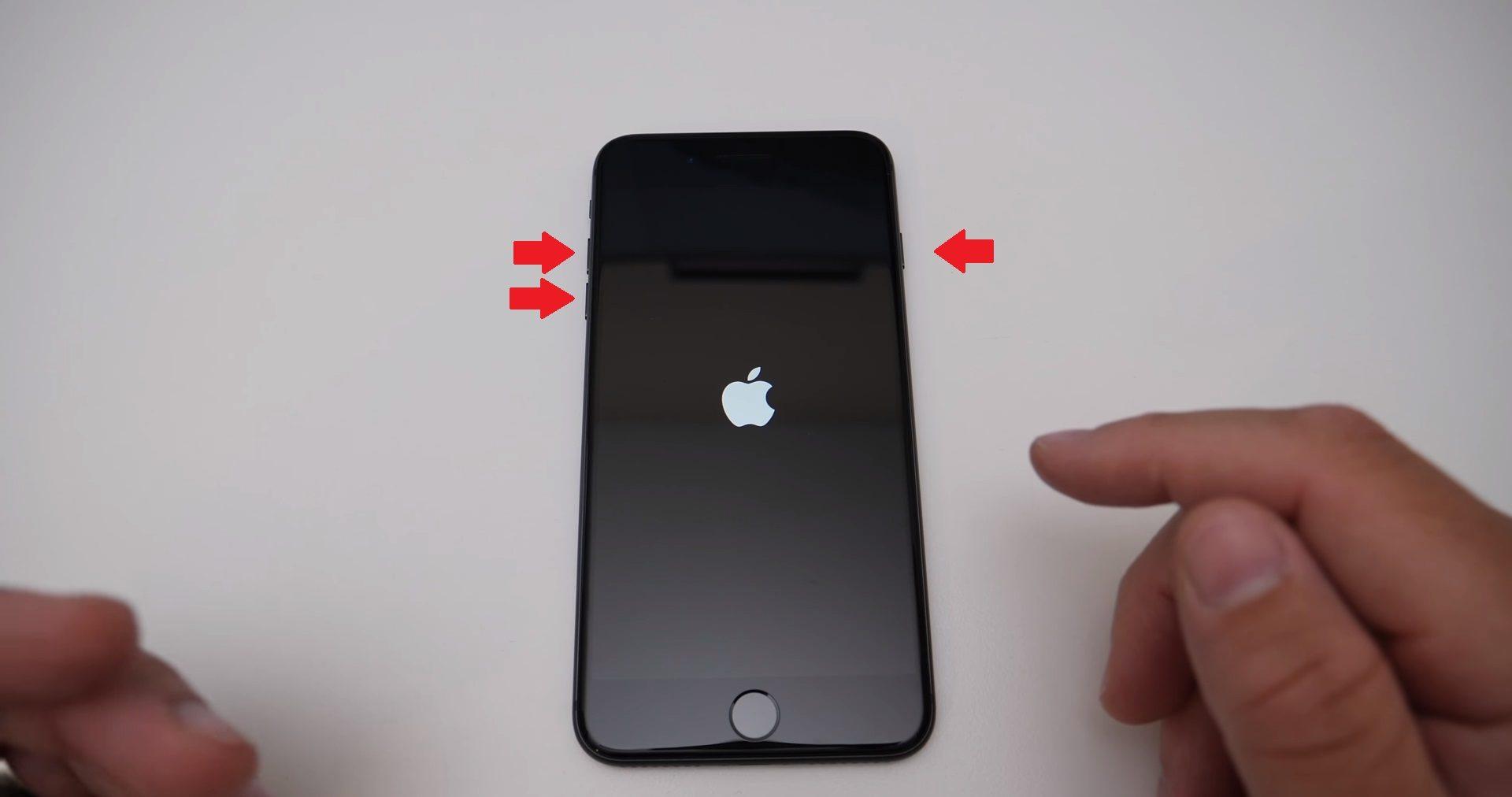 Вместо этого он имеет программную тактильную кнопку, которая воспринимает нажатие и гудит, чтобы имитировать щелчок, а не физическое нажатие – потому что это программное обеспечение, если устройство зависло, оно не может распознать, что вы нажимаете кнопку «домой». Это означало, что Apple нужно было изобрести новый способ принудительного перезапуска, не включающий кнопку «Домой».
Вместо этого он имеет программную тактильную кнопку, которая воспринимает нажатие и гудит, чтобы имитировать щелчок, а не физическое нажатие – потому что это программное обеспечение, если устройство зависло, оно не может распознать, что вы нажимаете кнопку «домой». Это означало, что Apple нужно было изобрести новый способ принудительного перезапуска, не включающий кнопку «Домой».
Метод принудительной перезагрузки iPhone 7 или 7 Plus от Apple заключается в следующем:
- Нажмите и удерживайте кнопку питания / блокировки на правой стороне телефона.
- Одновременно нажмите и удерживайте клавишу уменьшения громкости слева.
- Дождитесь появления логотипа Apple (вы можете увидеть слайдер Slide to Power Off, но удерживайте боковые кнопки, пока iPhone пропускает этот шаг). Затем телефон выполнит последовательность запуска.
- Введите пароль при запуске.
Посмотрите видео в верхней части страницы, чтобы увидеть, как это делается.
Принудительный перезапуск iPhone 8 или 8 Plus или любого iDevice без кнопки «Домой»
Этот метод предназначен для iPhone 8 и 8 Plus, а также для устройств, у которых нет кнопки Home: iPhone X, XS, XS Max, 11, 11 Pro и 11 Pro Max, а также iPad Pro 2018 года.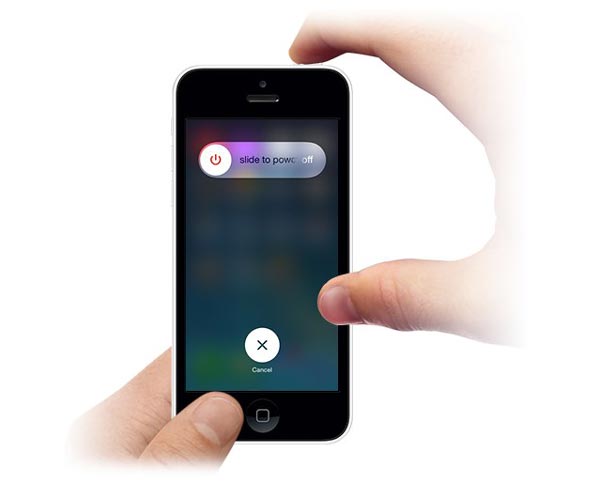
Вот что вам нужно сделать, чтобы принудительно перезагрузить устройство:
- Быстро нажмите спусковую кнопку увеличения громкости.
- Быстро нажмите спусковую кнопку уменьшения громкости.
- Нажмите и удерживайте кнопку питания (на другой стороне), пока не увидите логотип Apple.
- Введите пароль при запуске.
Это должно заставить ваш iPhone перезагрузиться.
Что делать, если перезагрузка iPhone не решает проблему
При возникновении более серьезных проблем может потребоваться сброс настроек устройства до заводских настроек. Сброс к заводским настройкам означает, что все ваше устройство будет стерто, а настройки вернутся к настройкам по умолчанию, с которыми оно покинуло заводские настройки.
Если даже это не решит проблему, поездка в Apple Store в порядке. К сожалению, это часто приводит к фиксированному устройству, но со всеми очищенными данными, что делает жизненно важным, чтобы вы сделали резервную копию своего iPhone или iPad заранее, с помощью iCloud или iTunes. С этой защитной сеткой вы можете восстановить устройство, когда оно начнет испытывать проблемы. Читайте о том, как сделать резервную копию вашего iPhone или iPad.
С этой защитной сеткой вы можете восстановить устройство, когда оно начнет испытывать проблемы. Читайте о том, как сделать резервную копию вашего iPhone или iPad.
Перезагрузка айфона 5 с помощью комбинации кнопок. Как перезагрузить айфон если он завис. Принудительная перезагрузка iPhone
Купили заветный, долгожданный телефон Iphone 5 начали пользоваться, а он виснет? Такая проблема иногда происходит, но это не страшно и выйти из этой ситуации можно легко и просто. Не нужно в панике бежать в сервисный центр, искать мудрого друга, который разберет и соберет его, танцевать, петь и умолять телефон. Вам нужно будет всего лишь воспользоваться несколькими движениями и манипуляциями для того, чтобы ваше мобильное устройство снова вернулось к жизни. Как перезагрузить Iphone 5, если он завис?
Существует для этого два варианта: простая перезагрузка и полный сброс телефона через программу itunes.
Также существует два варианта перезагрузки телефона мягкая и глубокая перезагрузка. с помощью глубокой перезагрузки?
с помощью глубокой перезагрузки?
1. Найдите две кнопке на телефоне, кнопку включения/выключения телефона, и кнопку возврата (Home), которая находиться посередине внизу экрана.
2. Зажмите эти две кнопки вместе и держите в течение около 5-10 секунд пока телефон полностью не выключиться.
3. Включите телефон и проверьте результативность проведенных вами действий.
Помните, перед тем как выполнять перезагрузку Iphone 5, вам нужно сохранить все имеющиеся данные на вашем телефоне, поскольку при выполнении полного сброса, ваш телефон теряет все, что на нем было.
Если оба эти варианта не помогли, стоит переходить к тяжелой артиллерии и делать полный сброс через программуitunes.
Владельцы айфона имеют возможность работать на современном устройстве, которое позволяет использовать многочисленные программы, приложения и команды одновременно. Но, и у него случаются сбои, когда айфон “не реагирует” или неправильно выполняет команды. На работу айфона 5 может влиять бесчисленное количество всевозможных факторов, но в большинстве случаев решением проблемы есть обычная перезагрузка.
В зависимости от возникшей проблемы существуют разные способы перезагрузки. Первый наиболее мягкий способ как перезагрузить айфон 5 состоит в следующем:
- Необходимо нажать вверху кнопку выключения (режима сна) устройства и удерживать 4-5 секунд. На экране должна появиться прямоугольная кнопка, подтверждающая выключение айфона;
- Провести по красной кнопке выключения слева направо, не отрывая при этом от экрана палец;
- Дождаться погашения экрана и еще раз нажать кнопку выключения, держать ее до появления на экране логотипа Apple.
Возможны ситуации, когда смартфон не откликается на нажатие сенсорных кнопок. В таком случае возможно следующее решение вопроса как перезагрузить айфон 5, если он завис. Для этого необходимо:
- Одновременно удерживать кнопки «Выключить » и «Домой » в течение 9-10 секунд;
- Убедиться, что логотип компании появился, и перезапуск прошел результативно.

Так выполняется полный сброс и потеря всех несохраненных данных. Часто прибегать к данному методу перезагрузки, не используя мягкий способ, крайне нежелательно.
Совсем противоположная ситуация возникает, когда телефон не отвечает на нажатие механических кнопок. В таком случае управление айфоном производится сенсорно с помощью функции “Assistive Touch ”. Включить функцию нужно следующим образом:
- Войти в «Настройки », далее найти пункт «Основные », затем выбрать «Универсальный доступ »;
- На последней странице найти функцию Assitive Touch и включить ее, переведя значок справа налево. На экране должна появиться полупрозрачная кнопка, на которую нужно кликнуть;
- В окне меню функции Assistive Touch нажать и удерживать кнопку «Аппарат »;
- Выбрать «Блокировка экрана », а далее значок «Выключить »;
- Перевести ползунок вправо по данному значку, после этого айфон выключится.
Произвести подключение к компьютеру или ноутбуку нужно через USB-кабель. Появится значок Apple, устройство начнет работать в привычном режиме.
Появится значок Apple, устройство начнет работать в привычном режиме.
Существует еще один метод как перезагрузить айфон 5 — с применением приложения Айтюнс. Смартфон синхронизируется с ПК и через данную программу проходит восстановление стандартных настроек. Данные и содержимое большинства приложений при этом способе чаще теряются.
Любой пользователь Apple-техники, а в частности iPhone, хотя бы раз, но сталкивался с проблемой перезагрузки или непроизвольного выключения своего смартфона. Телефон не реагирует на нажатие кнопки «Home» и «Power», сенсорный экран также не работает…
Знакомо? Что делать, если iPhone завис и не выключается? Предлагаем вам подробное руководство как перезагрузить iPhone из любого состояния.
Как перезагрузить iPhone 4,5,6,7 в обычном режиме?
Для начала, давайте вспомним как сделать перезагрузку iPhone в обычном режиме, когда все функции телефона исправны.
Выключить iPhone 4, 5, 6, 7 можно, произведя следующие манипуляции:
При таком способе перезапуска гаджета сохраняются все программы в панели многозадачности и после отключения телефона вы с легкостью получите доступ ко всем ранее запущенным приложениям.
Как выключить iPhone если он завис, или Жесткая перезагрузка
Как принудительно выключить Айфон если он завис и не реагирует на прикосновения к сенсору, не работают кнопки блокировки и «Домой»? В этом случае вам поможет метод «жесткой» перезагрузки iPhone. Для этого:
Этот способ является практически безотказным, если вы вдруг столкнулись с проблемой выключения своего мобильного девайса. Но стоит помнить, что такой метод заставляет телефон полностью перезагрузиться в принудительном режиме, прерывая все процессы и работу программ. Именно поэтому его рекомендуется использовать только в ситуациях, когда остальные методы не действуют.
После включения, панель многозадачности iPhone не будет содержать никаких программ. Процессы подключения к сотовой и Wi-Fi сети будут запущены заново.
Как выключить iPhone без кнопки?
А мы подошли к самому интересному — как выключить Айфон, если не работает кнопка «Домой» или «Power»?
Давайте по порядку.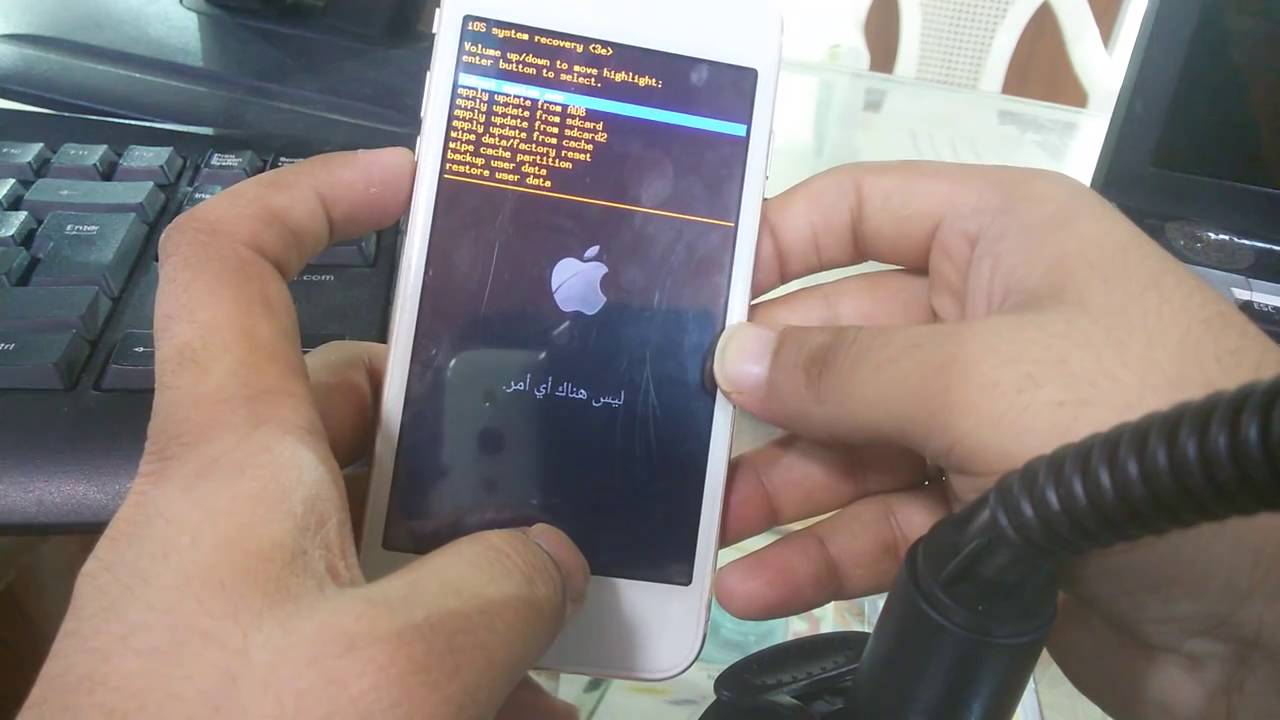 Создатели техники на базе iOS продумали методы отключения и перезапуска без верхней кнопки блокировки или центральной клавиши «Домой». Необходимая нам функция называется «Assistive Touch» и основывается на принципе прикосновений к дисплею.
Создатели техники на базе iOS продумали методы отключения и перезапуска без верхней кнопки блокировки или центральной клавиши «Домой». Необходимая нам функция называется «Assistive Touch» и основывается на принципе прикосновений к дисплею.
Для начала работы с этой функцией вам необходимо знать как включить «Assistive Touch»:
- Необходимо зайти в «Настройки» → «Основные» → «Универсальный доступ».
- Далее вам нужно пролистать страницу до блока «Взаимодействие» и выбрать пункт «Assistive Touch».
Или вы можете зайти в «Настройки» и в поле поиска начать писать слово «Assistive» и Айфон сам предложит необходимый пункт. - Следующим шагом является перетаскивание ползунка активации необходимой нам функции в положение «Включено» (на новых версиях iOS в этом положении фон ползунка окрашивается в зеленый цвет). После включения на экране должна появиться квадратная серо-белая кнопка, которая и отвечает за данный функционал.
- Итак, чтобы перезагрузить iPhone без кнопок, необходимо нажать на сенсор в пределах этого значка.
 Если все выполнено верно, то он должен развернуться в меню следующего вида:
Если все выполнено верно, то он должен развернуться в меню следующего вида: - Далее вам необходимо нажать кнопку «Аппарат» в открывшемся меню и зажать значок «Блокировка экрана» на 2-3 секунды. В результате вы увидите стандартный экран выключения iPhone — две кнопки «Выключите» и «Отменить». Что делать далее — вы уже знаете.
- Последним шагом является включение устройства — для этого необходимо подключить телефон к компьютеру, ноутбуку или нетбуку с помощью стандартного USB-кабеля и он автоматически включится в стандартном режиме.
Другие нестандартные способы перезагрузки iPhone
Если вы хотите быстро выполнить перезапуск iPhone, то рекомендуем воспользоваться следующими методами:
Жирный шрифт
Преимущество данного метода — его быстрота. Единственное изменение, которое произойдет вследствие активации данной функции — изменение толщины шрифта. Но если вам нужно перезапустить смартфон, выполняя минимум действий — этот способ для вас.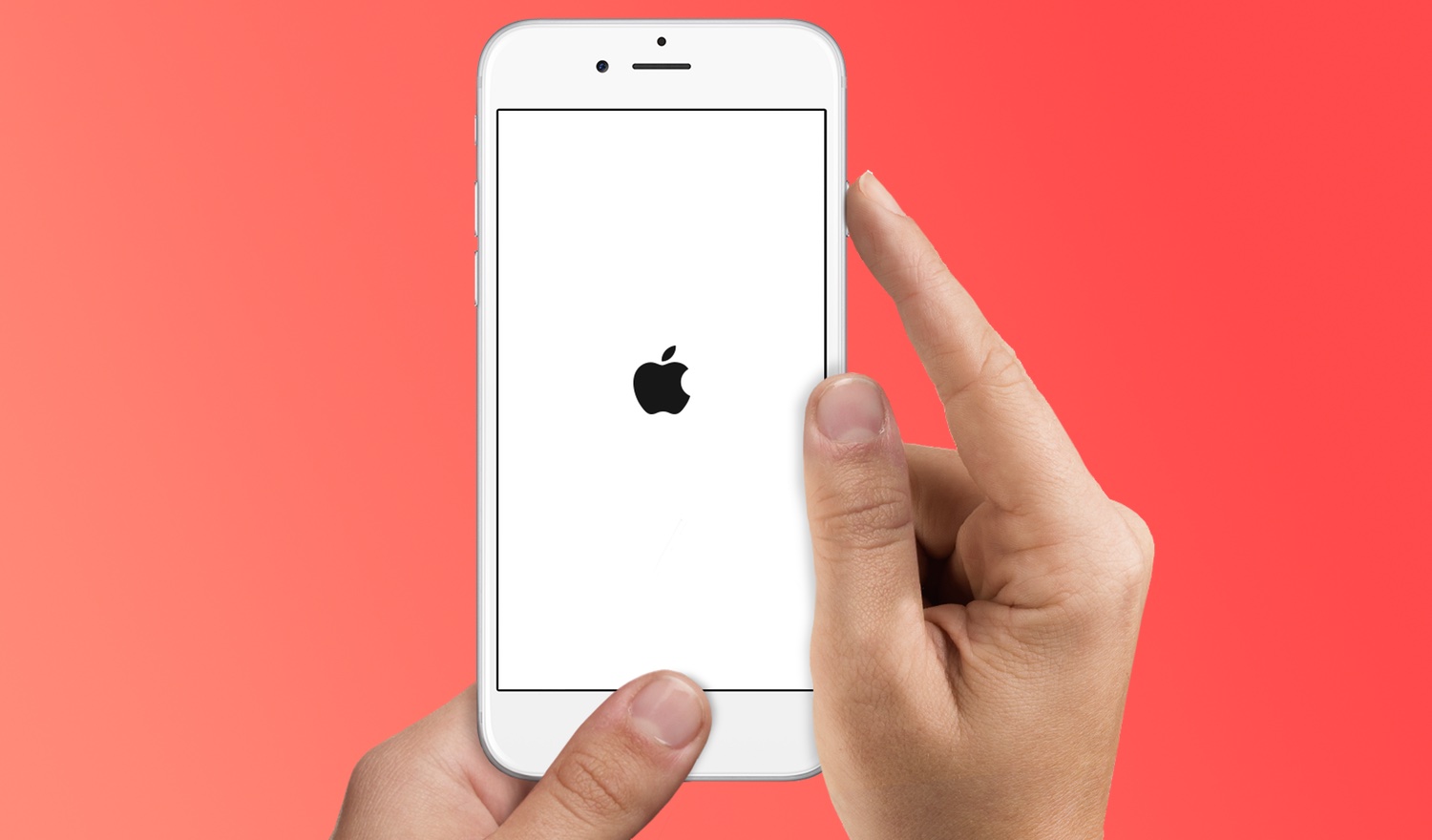
Сбросить настройки сети
Недостатком этого способа является тот факт, что после перезапуска вы потеряете все данные сети: настройки и пароли от Wi-Fi сети, а также конфигурации мобильного интернета.
Заключение
Данная статья направлена на описание методов и способов выключения iPhone из любого состояния: в обычном режиме, если смартфон завис и не реагирует на сенсор и нажатия клавиш, если не работают кнопки «Home» и «Power». В ходе решения проблем перезапуска девайса был рассмотрен метод управления с помощью прикосновений сенсорной панели — «Assistive Touch», который позволяет не только справиться с проблемой выключения Айфона без помощи кнопок, но и настроить усправление iOS-устройством при помощи жестов. Также стоит отметить, что вышеописанная функция не позволит выключить iPhone 4,5,6,7, если дисплей не работает или завис. В этом случае все же придется обратиться к техническим специалистам.
В случае, если у вас все же остались какие-либо вопросы, касающиеся аварийного выключения вашего девайса, то задавайте их в комментариях, а мы приложим все усилия, чтобы оперативно на них ответить и помочь решить возникшие проблемы.
Хотя бы раз, но каждый владелец iPhone или любого другого iOS-устройства сталкивался с программными сбоями, когда аппарат перестает реагировать на прикосновения к экрану и нажатия на механические кнопки управления (Home и Power). Что делать если iPhone завис и отказывается подчиняться элементарным командам? В сегодняшней инструкции мы познакомим вас, уважаемые читатели, с 3 способами как перезагрузить iPhone из любого состояния.
Для начала, предположим, что ваш iPhone работает в нормальном режиме, он правильно реагирует на прикосновения к сенсорному экрану, послушно отзывается на команды при помощи кнопок «Home» и «Power» и вам нужно перезагрузить iPhone в нормальном режиме.
Как перезагрузить iPhone в нормальном режиме?
- Нажмите и удерживайте кнопку выключения iPhone (она же «Power») до появления больших кнопок «Выключите » и «Отменить»;
- Прикоснитесь к экрану iPhone в левой части кнопки красного цвета «Выключите » (slide to power off) и, не отрывая пальца от поверхности экрана, проведите по кнопке до правой ее границы.
 Такой жест называется «Свайп » (от англ. Swipe — проводить не отрывая). iPhone начнет выключаться.
Такой жест называется «Свайп » (от англ. Swipe — проводить не отрывая). iPhone начнет выключаться. - Дождитесь пока экран аппарата полностью не погаснет и кратковременно нажмите кнопку «Power» . На дисплее появится фирменный логотип компании Apple и iPhone начнет загрузку в нормальном режиме.
Принудительная перезагрузка iPhone
В зависимости от модели способ принудительной перезагрузки будет различаться.
Все iPhone выпущенные до iPhone 7
У iPhone 6, 6 plus, 6s, 6s plus, 5, 5S, 5C, SE, 4S и всех выпущеных ранее нужно нажимать кнопку Домой и Питание:
- Одновременно нажмите и удерживайте в нажатом состоянии кнопки «Home» и «Power» на протяжении 10 секунд (примерно). Дисплей iPhone полностью погаснет.
- Отпустите обе кнопки. Если после этого на экране не появится логотип Apple, кратковременно нажмите на кнопку включения . iPhone начнет загрузку в нормальном режиме.
iPhone 7 и более поздние
На айфонах, которые были выпущены после iPhone 7 кнопку «Домой» сделали сенсорной.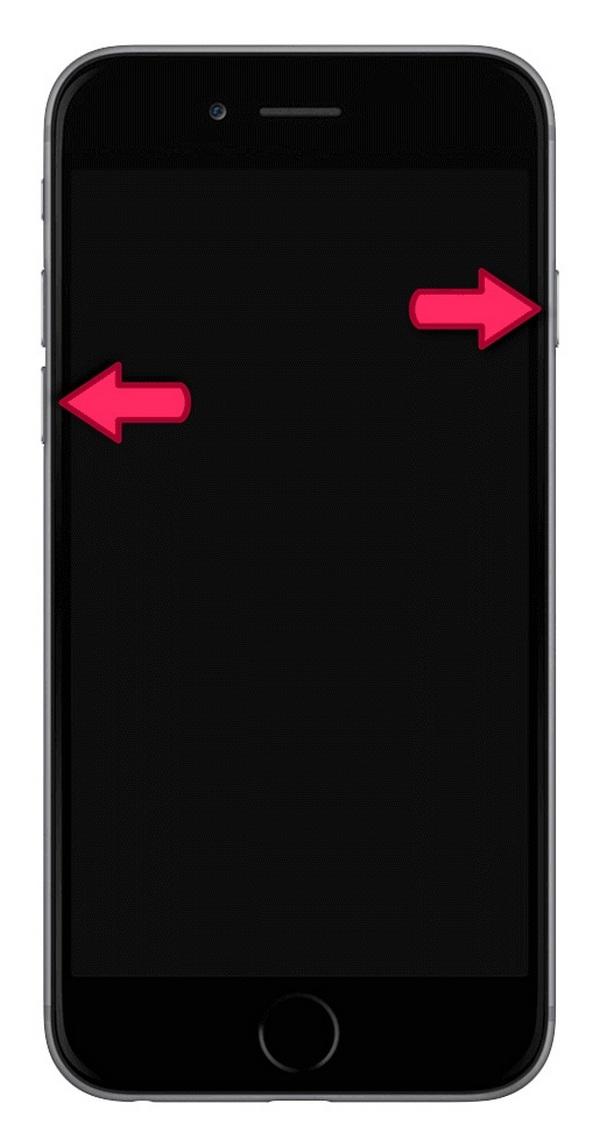 Если операционная система iOS зависла, то и нажатие на сенсор она отрабатывать не будет. Для них сделали другой способ экстренной перезагрузки:
Если операционная система iOS зависла, то и нажатие на сенсор она отрабатывать не будет. Для них сделали другой способ экстренной перезагрузки:
- Одновременно нажмите кнопку питания и кнопку уменьшения громкости. Не отпускайте и держите примерно 6 секунд.
- Айфон перезагрузится. Появится логотип Apple. Дальше он будет загружаться в обычном режиме
Данный способ позволяет принудительно перезагрузить iPhone или iPad при возникновении программного сбоя. Советуем пользоваться данной процедурой в случае крайней необходимости, и если можете обойтись оставшимися 2 способами, используйте именно их. Этот оставьте на крайний случай.
Третий и последний способ перезагрузки iPhone эффективен только при нормальной работе iOS-девайса, когда сенсорный дисплей реагирует на прикосновения и аппарат выполняет необходимые операции, но кнопка выключения повреждена или не работает .
Как перезагрузить iPhone без кнопки?
Управлять мобильными аппаратами от компании Apple и iPhone в частности, можно и без механических кнопок управления . Создатели учли хоть и высокий, но все же ограниченный ресурс механических органов управления и на случай, если сенсорный дисплей вашего iPhone пережил кнопки управления, операции за которые отвечала «механика» можно выполнять при помощи жестов.
Создатели учли хоть и высокий, но все же ограниченный ресурс механических органов управления и на случай, если сенсорный дисплей вашего iPhone пережил кнопки управления, операции за которые отвечала «механика» можно выполнять при помощи жестов.
Для того, чтобы активировать полное управление iPhone при помощи прикосновений, необходимо включить функцию «Assistive Touch «. Данная функция позволяет гибко настраивать управление аппаратом при помощи жестов и полностью заменяет механические кнопки управления.
Активация функции Assistive Touch
- Перейдите в Настройки -> Основные -> Универсальный доступ ;
- Прокрутите страницу с настройками универсального доступа до конца и в разделе «Взаимодействие» выберите пункт «Assistive Touch «;
- В следующем окне настроек переведите ползунок активации напротив «Assistive Touch » в положение «Включено » (окрашивается в зеленый цвет).
 На экране iPhone появится полупрозрачная кнопка.
На экране iPhone появится полупрозрачная кнопка.
- Прикоснитесь к сенсорному экрану iPhone в пределах этой кнопки (данный жест называется «Тап» (от англ. «tap»)). На экране появится окно с доступными возможностями Assistive Touch.
Видеоинструкция «Как включить Assistive Touch в iOS»
Выключение iPhone при помощи Assistive Touch
В рамках данной инструкции мы познакомимся с методом выключения iOS-девайса без использования кнопки «Power» средствами функции Assistive Touch.
- «Тапните » на иконке меню Assistive Touch ;
- В меню данной функции «тапните » по иконке «Аппарат «, а затем долгий «тап» (прикоснитесь к экрану аппарата и не отрывайте палец) по «Блокировка экрана » дождитесь появления кнопок «Выключить » и «Отменить»;
- А дальше все как при выключении iPhone в нормальном режиме, сделайте «свайп-вправо » по кнопке «Выключить «.
 Аппарат начнет выключаться;
Аппарат начнет выключаться; - Как же его затем включить, если кнопка выключения не исправна ? Просто подключите iPhone к компьютеру при помощи USB-кабеля и он включиться в нормальном режиме.
Видеоинструкция «Как перезагрузить iPhone без кнопки»
Несколько слов в заключение
Описанные выше способы позволяют полностью выключить или перезагрузить iPhone или iPad из любого состояния, в нормальном режиме, если iPhone завис или неисправна кнопка выключения (Power). Последний способ с использованием функции Assistive Touch позволяет максимально гибко настроить управление iOS-девайса при помощи жестов, с одним «НО», сенсорная панель должна быть исправной и аппарат должен функционировать в нормальном режиме, на «зависшем» iPhone Assistive Touch не работает.
Если у вас, уважаемые пользователи, возникли вопросы или сложности в управлении или настройках сенсорного управления iPhone или iPad, обращайтесь к нам в комментариях и мы постараемся максимально оперативно вам помочь. Используете ли вы функцию Assistive Touch и как?
Используете ли вы функцию Assistive Touch и как?
Всем привет! Во многих статьях я пишу о том, что для решения некоторых проблем (да и просто для профилактики) операционной системы iOS необходимо выполнить жесткую перезагрузку устройства. Причем из статьи в статью я постоянно коротко описываю как это сделать. Честно говоря, мне это надоело. Ну сколько можно писать одно и тоже?
Поэтому, было принято стратегическое решение – один раз написать подробную инструкцию о том, как выполнить жесткую перезагрузку (Hard Reset, как называют некоторые) iPhone и iPad, а потом просто давать ссылку на нее. По-моему, это просто гениальный ход мысли – ведь до такого практически невозможно додуматься! Как у меня это получилось… не знаю:) Ладно, хватит шутки-шутить, давайте уже переходить к главному.
Итак, жесткий сброс – это принудительная перезагрузка, которая может понадобиться в следующих случаях:
- Устройство зависло, тормозит и медленно работает.
- Вылетают какие-либо ошибки.

- Проблемы с беспроводными сетями, клавиатурой, программами, приложениями и т.д.
Обращаю ваше внимание, что подобная процедура не затрагивает никакие пользовательские данные, вся информация останется на своем месте, ничего не удалится. Если цель, которую вы преследуете делая жесткую перезагрузку, это стереть все с iPhone или iPad, то вам необходимо выполнить немного другую операцию, а именно, полный сброс настроек и контента – .
Стандартная жесткая перезагрузка iOS-устройства
Почему в заголовке указано слово стандартная? Потому что до выхода iPhone седьмой модели, у всех iOS устройств обязательно присутствовали эти две механические кнопки. Так что если Ваш гаджет младше «семерки», то вот способ принудительно перезагрузить его:
- iPhone или iPad должен быть включен.
- Одновременно зажимаем две кнопки – Home (круглая под экраном) + Power (включения и блокировки).
- Не отпуская их, ждем того момента, пока iPhone или iPad не отключится.

- Продолжаем удерживать их до того пока не загорится экран.
Как выполнить жесткую перезагрузку iPhone 7
В iPhone 7 Apple добавила многое, но и убрала тоже не мало. В частности, клавиша Home перестала быть механической и скорей всего, так теперь будет во всех новых моделях. Так что старый способ, с зажатием кнопки домой не работает (нажимать то нечего). Как же теперь жестко перезагрузить iPhone?
- Устройство должно быть включено.
- Одновременно зажимаем и удерживаем две кнопки – Power (включения) и «Громкость вниз».
- Продолжаем держать обе клавиши до тех пор, пока экран не станет черным, а затем появится логотип Apple.
- Отпускаем кнопки.
Таким образом, все манипуляции практически такие же как и в старых моделях, за исключением того, что теперь вместо клавиши Home используется кнопка «уменьшение громкости».
Как жестко перезагрузить iPhone 8 и iPhone X
Apple, выпустив iPhone 8 и iPhone X, полностью поменяла комбинацию кнопок для принудительного перезапуска этих устройств. Теперь, для того чтобы сделать Hard Reset нужно задействовать аж три кнопки, да еще и нажимать их в определенной последовательности. Готовы размять пальцы? Поехали!
Теперь, для того чтобы сделать Hard Reset нужно задействовать аж три кнопки, да еще и нажимать их в определенной последовательности. Готовы размять пальцы? Поехали!
- Нажать и отпустить кнопку «увеличения громкости».
- Нажать и отпустить кнопку «уменьшения громкости».
- Зажать и держать боковую кнопку (включения) до того момента, пока на экране не появится логотип компании Apple.
Обратите внимание, что все нужно делать достаточно быстро. Нажали – отпустили, нажали – отпустили, зажали и держим.
Как сделать Hard Reset на iPhone XS, XS Max и XR? Инструкция!
В этот раз Apple не стала ничего придумывать – кнопки для жёсткой перезагрузки новых моделей iPhone 2018 года остались точно такими же, как и в iPhone X.
Ваш iPhone завис, вы не может пролистать эту статью чуть выше и посмотреть как делается Hard Reset? Ничего страшного! Я могу рассказать еще раз. Мне не тяжело.
Итак, инструкция. Принудительно и жестко перезагружаем iPhone XS, iPhone XS Max и iPhone XR:
- Нажимаем и отпускаем «Громкость вверх».
- Сразу же нажимаем и отпускаем «Громкость вниз».
- Сразу же жмем и держим кнопку «Включения» до момента появления «яблочка» (это займет около 10 секунд).
Повторюсь, все действия полностью идентичны iPhone X (см. картинку чуть выше).
Жесткая перезагрузка iPhone 11, iPhone 11 Pro и iPhone 11 Pro Max
Ждали чего-то нового и необычного? Не дождались.
Да-да-да, кнопки и порядок действий не изменился. Три простых шага:
- Нажать и отпустить «Громкость вверх».
- Нажать и отпустить «Громкость вниз».
- Удерживать кнопку включения.
Через секунд 10-15 ваш iPhone 11 (Pro Max) перезапустится. Поздравляю – вы успешно сделали Hard Reset!
Согласитесь, что нет ничего сложного во всех вышеперечисленных манипуляциях – все очень просто, быстро и легко. Но несмотря на эту простоту, недооценивать значимость этой процедуры никак нельзя – сколько раз я использовал ее для лечения зависших iPhone… Эх, были времена…:) Но это, конечно, немного другая история.
P.S. Хочешь получить правильную перезагрузку? Ставь «лайк» же! И вам польза, и автору будет приятно – заранее спасибо!
P.S.S. Если Ваш iPhone не хочет жестко перезагружаться, а также есть другие вопросы, то сразу же пишите в комментарии – попробуем разобраться!
Как перезагрузить айфон 6 если не включается
Функция перезагрузки предусмотрена во многих электронных устройствах, в том числе и в смартфонах. Она позволяет восстановить функциональность программного обеспечения и избавиться от ошибок. Как перезагрузить Айфон, если тому требуется перезагрузка? Несмотря на отсутствие специально выделенной кнопки, мы можем перезапустить смартфон с помощью других средств. Также предусмотрены программные средства перезагрузки, о чем пойдет речь в нашем подробном обзоре.
Штатная перезагрузка iPhone
Несмотря на отсутствие аппаратной кнопки «Reset», возможность перезагрузить iPhone все-таки есть. Штатная перезагрузка осуществляется путем выключения и повторного включения смартфона. Для этого нужно нажать на кнопку питания и удерживать ее на протяжении 10 секунд – после этого на экране появится красная кнопка выключения, которую нужно «смахнуть» вправо. Спустя несколько секунд смартфон выключится.
Штатная перезагрузка методом выключения происходит в два этапа – сначала производится выключение смартфона, а потом его включение. Для того чтобы включить смартфон, необходимо зажать кнопку питания и держать ее нажатой до появления логотипа Apple. Через некоторое время операционная система запустится в обычном режиме. Этот способ является одним из самых простых, но он не сработает в том случае, если на смартфоне сломалась кнопка питания/блокировки.
Принудительная перезагрузка
Мы уже знаем, как перезагрузить Айфон, если нарушилась его функциональность – нужно выключить его и снова включить. Но что делать, если после удержания кнопки питания ничего не происходит? Как перезагрузить iPhone, если он не хочет реагировать на действия пользователя? Не стоит отчаиваться – мы можем отправить устройство на принудительную перезагрузку. Она срабатывает в 99% случаев, позволяя перезапустить операционную систему Айфона и восстановить ее нормальную работу.
Как перезагрузить Айфон, если он повис намертво и не хочет выключаться? Ответ прост – зажимаем кнопку питания и кнопку «Домой», удерживаем 10 секунд. Спустя 10 секунд устройство отправится на перезагрузку, а на его дисплее появится логотип Apple. Как только перезагрузка завершится, вы сможете увидеть рабочий стол своего устройства. Именно так и нужно поступать в тех случаях, когда смартфоны перестают реагировать на стандартные пользовательские действия.
Аналогичным образом производится перезагрузка планшетных компьютеров iPad, которые мало чем отличаются от смартфонов от американского производителя Apple.
Как перезагрузить Айфон без кнопки блокировки
Нормальная и принудительная перезагрузки осуществляются путем нажатия штатных кнопок. Как перезагрузить Айфон, если кнопка питания не работает? Если произошла поломка кнопки питания/блокировки или кнопки домой, работать с устройством будет крайне затруднительно, а то и вовсе невозможно. Тем не менее, перезагрузить Айфон со сломанной кнопкой блокировки все-таки можно.
Для этого необходимо:
- Пройти в «Настройки – Основные – Универсальный доступ»;
- Активировать функцию «Assistive Touch»;
- Нажать на программную кнопку, появившуюся на экране;
- Выбрать пункт «Аппарат»;
- В открывшемся меню нажать и удерживать пункт «Блокировка экрана»;
- «Смахнуть» вправо кнопку «Выключить» (по аналогии с обычной перезагрузкой).
После этого смартфон выключится. Для повторного включения подсоедините к нему зарядное устройство.
Все эти мучения с программной перезагрузкой без кнопки не оправданы. Отсутствие возможности нормально пользоваться смартфоном – это большой минус. Поэтому мы рекомендуем обратиться в ближайший сервисный центр по вопросу ремонта. Специалисты сервиса вскроют смартфон, заменят кнопку питания/блокировки, соберут устройство и возвратят его в работоспособном состоянии. После этого вы сможете нормально пользоваться своим смартфоном и перезагружать его по мере необходимости в штатном режиме.
Еще один извращенный способ отправить Айфон на перезагрузку – дождаться полного разряда аккумуляторной батареи. На определенном этапе, когда заряда батареи будет не хватать для нормальной работы устройства, Айфон отключится. Этот способ является рабочим, но мы настоятельно рекомендуем вам обратиться в сервисный центр и отремонтировать сломавшуюся кнопку. Тем более что стоит такой ремонт не так уж и дорого.
Если ваш смартфон находится на гарантии, и вы уверены, что кнопка сломалась самостоятельно, а не в результате неаккуратных пользовательских действий, вы можете сдать смартфон в магазин, с целью дальнейшей передачи на гарантийный ремонт в авторизованный сервисный центр.
Перезагрузка новых версий iPhone
Новые смартфоны – новые сложности с перезагрузкой. В iPhone 7 нет привычной кнопки перезагрузки, так как её заменили сенсорной. В процессе перезагрузки она теперь не участвует. Но это только облегчает задачу – чтобы перезагрузить iPhone 7, зажмите одновременно кнопки питания и уменьшения громкости. Через несколько секунд экран погаснет, затем на нём появится фирменное яблочко – смартфон пошёл на перезагрузку.
Перезагрузка iPhone 8 и iPhone 8 Plus выполняется по странной схеме – сначала нажимаем и сразу же отпускаем кнопку увеличения громкости, затем кнопку уменьшения громкости, после чего нажимаем и удерживаем кнопку питания. В ответ на эти действия операционная система отправится на принудительную перезагрузку. Аналогичным образом перезагружаются iPhone Xs и iPhone Xr.
Для чего нужна перезагрузка
Смартфоны Apple iPhone работают на базе сложной операционной системы. Возникающие в процессе ее работы сбои приводят к нарушению нормальной функциональности устройств – возникают многочисленные ошибки в приложениях, нарушается работа отдельных модулей. В отдельных случаях смартфоны повисают намертво, полностью теряя функциональность.
Что позволяет сделать перезагрузка?
- Перезапустить операционную систему Айфона;
- Избавиться от программных ошибок и сбоев в iOS;
- Нормализовать выполнение отдельных программ;
- Сбросить кэш устройства;
- Восстановить функциональность аппаратных модулей.
То есть, здесь работает известная поговорка «Семь бед – дави ресет». Как перезагрузить Айфон 5s, 6s и любую другую версию Айфона, если в нем нет кнопки аппаратного сброса? Не стоит волноваться – есть другие способы отправить смартфон на перезагрузку, о чем пойдет речь дальше.
время чтения: 6 минут
Неприятно, когда еще вчера нормально работающий айфон вдруг погас и отказывается включаться. Хотя для некоторых это серьезный повод поменять устройство на новое, большинство владельцев не готово тратить деньги на другой телефон. Мы поможем найти источник такого поведения гаджета и расскажем, как включить айфон 6, если он выключился и не включается. С аппаратными проблемами лучше обратиться в сервисный центр, а вот программные можно устранить самому. В статье рассказывается о признаках, по которым можно понять, почему выключился и не включается айфон 6, что делать при тех или иных аппаратных проблемах и как включить айфон 6 в случаях софтверного сбоя.
Причины поломки
Работоспособность сложного устройства зависит от многих факторов. Даже незначительная проблема в аппаратной или программной части влияет на работу смартфона. Важно правильно установить причину, из-за которой iphone 6 не включается, и статья в этом поможет. Начнем с самых распространенных.
Айфон не включается после падения
Отсутствие внешних признаков поломки (сколов, трещин на экране или корпусе) еще не говорит о том, что падение прошло без последствий. Внутренние повреждения слоя подсветки экрана, контактов разъемов или креплений случаются не реже. Так что в том случае, если iphone 6 не заряжается и не включается сразу после падения или сильного удара, то лучше сразу идти в сервисный центр для полной диагностики устройства.
Неполадки с аккумулятором
Когда возраст аккумулятора достигает двух – трех лет, ускоряется разрушение внутренних ячеек батареи и АКБ начинает быстро терять заряд, а затем окончательно выходит из строя. Схожие симптомы появляются из-за поломки контроллера питания, но в таких случаях процесс происходит гораздо быстрее, тогда как аккумулятор теряет работоспособность в течение длительного времени. Также, на поломку батареи указывает сильный нагрев задней крышки телефона в области АКБ.
Аппаратные неполадки 6-ого Айфона
«Железо» смартфона может сломаться и без весомых причин в виде удара или падения — просто от возраста. Постепенно истончаются и обламываются контакты, перетираются шлейфы. От влажного воздуха постепенно «выгорают» проводящие дорожки на материнской плате. Перечислять внутренние элементы и возможные варианты выхода их из строя можно долго. Вердикт один — нормально диагностировать и установить, почему не включается айфон 6, смогут только в сервисном центре.
Программные ошибки iPhone 6/6S
Легче всего устраняются последствия программных сбоев. При зависании приложения или самой операционной системы в большинстве случаев помогает жесткая перезагрузка. Зажмите кнопки включения и Home на 15 – 20 секунд. Не отпускайте клавиши после отключения смартфона, а продолжайте удерживать до появления логотипа Apple и начала загрузки iOS. Если перезагрузка не помогла и телефон не включается или виснет на этапе загрузки, то восстановитесь из резервной копии. Подробное описание процедуры приводится в конце статьи.
Обморожение аппарата
Известно, что смартфоны Apple чувствительны к холоду, отказываясь работать иногда даже при минимальном морозе. При температуре близкой к нулю повышается внутреннее сопротивление литий-ионного аккумулятора и емкость временно теряется. Тонкие корпуса айфонов выполнены из алюминия, теплопроводность которого больше, чем у пластика. Поэтому пластиковые смартфоны других компаний с таким же типом аккумуляторов гораздо лучше переносят холод.
Если смартфон «замерз», то в большинстве случаев поможет прогрев устройства. Положите телефон в теплое, сухое место и подключите к нему зарядное устройство. В зависимости от степени «обморожения» потребуется до 15 – 20 минут нахождения телефона в таких условиях. Если аппарат не оживет по истечении указанного времени, то попробуйте включить его копкой питания или «жесткой» перезагрузкой.
Зависший экран загрузки
Еще одной частой проблемой является сбой на этапе загрузки операционной системы. Проявляется это зависанием при включении телефона. Экран остается черным или загорается логотип Apple, но дальше либо не происходит никаких действий, либо через некоторое время аппарат отключается. Особенно часто это происходит после обновления прошивки смартфона, или если процесс был прерван ошибкой. В этом случае поможет откат через iTunes до последней рабочей версии.
Проблемы со взломом устройства
Для получения полного контроля над операционной системой многие владельцы делают джэйлбрейк (или взлом) устройства. Специальная программа обходит защиту iOS и снимает ограничения, позволяя управлять системными настройками, устанавливать сторонние прошивки и несертифицированные программы из альтернативных магазинов. В этом случае вероятность получить проблему с загрузкой или нестабильную работу смартфона возрастает в разы. Зачастую единственным выходом становится полный сброс смартфона до заводских настроек с возвратом на оригинальную прошивку.
Как сбросить iPhone 6/6S, если он не включается
Полный сброс настроек до заводских значений стирает всю информацию и устанавливает только оригинальную прошивку. Так что, если вы не позаботились о своевременном бэкапе, все данные будут утеряны.
Для сброса настроек потребуется компьютер, на котором установлена программа iTunes и оригинальный USB-шнур. Последовательность действий следующая:
- Подключите айфон к компьютеру с помощью оригинального USB-кабеля.
- Дождитесь, когда программа распознает устройство.
- В главном окне настроек телефона найдите кнопку «Восстановить iPhone…».
- Подтвердите действие и дождитесь окончания процедуры — iTunes выполнит перезагрузку смартфона после завершения восстановления.
Включить iPhone программой
Программа iTunes способна помочь и в том случае, если нужно только включить смартфон. Например, если отказала кнопка включения. Обычно достаточно подключить iPhone к сети или к компьютеру — подача питания автоматически «будит» устройство. Но если телефон не включился, то запустите iTunes и дождитесь синхронизации. После обнаружения айфона, программа активирует его.
Восстановить iPhone, если он не включается
Если программный сбой серьезно затронул iOS, а предыдущие варианты оживления не сработали, то попробуйте использовать аварийный режим DFU. Подключите телефон к компьютеру и запустите iTunes. Затем зажмите кнопки Power и Home ровно на 10 секунд. По истечении указанного времени отпустите кнопку включения и ждите реакции iTunes. При успешном входе в DFU программа подтвердит активацию режима и сообщит, что для продолжения работы необходимо восстановить устройство. Подтвердите действие и ожидайте окончания работы приложения.
Любой пользователь Apple-техники, а в частности iPhone, хотя бы раз, но сталкивался с проблемой перезагрузки или непроизвольного выключения своего смартфона. Телефон не реагирует на нажатие кнопки «Home» и «Power», сенсорный экран также не работает…
Знакомо? Что делать, если iPhone завис и не выключается? Предлагаем вам подробное руководство как перезагрузить iPhone из любого состояния.
Как перезагрузить iPhone 4,5,6,7 в обычном режиме?
Для начала, давайте вспомним как сделать перезагрузку iPhone в обычном режиме, когда все функции телефона исправны.
Выключить iPhone 4, 5, 6, 7 можно, произведя следующие манипуляции:
- Необходимо нажать и несколько секунд удерживать клавишу «Power», которая находится в верхней торцовой части вашего устройства. Результатом таких действий является появление двух больших кнопок «Выключите» и «Отменить» на экране смартфона.
- Далее необходимо провести пальцем по надписи «Выключите» слева направо, не отрывая пальца от экрана. Данный жест еще носит название «Свайп» (от англ. Swipe – проводить, тянуть). Если все проделано верно, iPhone начнет процесс отключения — экран погаснет и устройство перестанет реагировать на прикосновения.
- Последний этап — нужно снова нажать кнопку «Power» — вы увидите черный знак логотипа Apple на белом фоне.
При таком способе перезапуска гаджета сохраняются все программы в панели многозадачности и после отключения телефона вы с легкостью получите доступ ко всем ранее запущенным приложениям.
Как выключить iPhone если он завис, или Жесткая перезагрузка
Как принудительно выключить Айфон если он завис и не реагирует на прикосновения к сенсору, не работают кнопки блокировки и «Домой»? В этом случае вам поможет метод «жесткой» перезагрузки iPhone. Для этого:
- На устройствах iPhone 4 (4s),5 (5s,c) а также 6 (6s, 6s Plus) необходимо одновременно зажать кнопки «Power» и «Home». Иными словами, вам необходимо зажать круглую кнопку «Домой» и кнопку блокировки в верхней части смартфона. Для iPhone 7 в этом случае комбинация клавиш немного другая — нужно одновременно зажать клавиши блокировки и уменьшения громкости «-». Кнопки необходимо держать около десяти секунд, иногда немного дольше.
- Когда экран устройства погаснет, отпустите кнопки и дождитесь появления логотипа Apple на черном фоне. Если этого не произошло, то нажмите кнопку блокировки и недолго подержите ее.
- Если ваш смартфон все еще не перезапустился — попробуйте снова. Вероятно, вы недостаточно долго удерживали кнопки. Повторимся, вам нужно удерживать зажатые клавиши в течение минимум десяти секунд.
- Последний пункт — как включить iPhone. Для этого кратковременно нажмите кнопку блокировки и дождитесь, пока на дисплее не появится логотип компании на белом фоне.
Этот способ является практически безотказным, если вы вдруг столкнулись с проблемой выключения своего мобильного девайса. Но стоит помнить, что такой метод заставляет телефон полностью перезагрузиться в принудительном режиме, прерывая все процессы и работу программ. Именно поэтому его рекомендуется использовать только в ситуациях, когда остальные методы не действуют.
После включения, панель многозадачности iPhone не будет содержать никаких программ. Процессы подключения к сотовой и Wi-Fi сети будут запущены заново.
Как выключить iPhone без кнопки?
А мы подошли к самому интересному — как выключить Айфон, если не работает кнопка «Домой» или «Power»?
Давайте по порядку. Создатели техники на базе iOS продумали методы отключения и перезапуска без верхней кнопки блокировки или центральной клавиши «Домой». Необходимая нам функция называется «Assistive Touch» и основывается на принципе прикосновений к дисплею.
Для начала работы с этой функцией вам необходимо знать как включить «Assistive Touch»:
- Необходимо зайти в «Настройки» → «Основные» → «Универсальный доступ».
- Далее вам нужно пролистать страницу до блока «Взаимодействие» и выбрать пункт «Assistive Touch». Или вы можете зайти в «Настройки» и в поле поиска начать писать слово «Assistive» и Айфон сам предложит необходимый пункт.
- Следующим шагом является перетаскивание ползунка активации необходимой нам функции в положение «Включено» (на новых версиях iOS в этом положении фон ползунка окрашивается в зеленый цвет). После включения на экране должна появиться квадратная серо-белая кнопка, которая и отвечает за данный функционал.
- Итак, чтобы перезагрузить iPhone без кнопок, необходимо нажать на сенсор в пределах этого значка. Если все выполнено верно, то он должен развернуться в меню следующего вида:
- Далее вам необходимо нажать кнопку «Аппарат» в открывшемся меню и зажать значок «Блокировка экрана» на 2-3 секунды. В результате вы увидите стандартный экран выключения iPhone — две кнопки «Выключите» и «Отменить». Что делать далее — вы уже знаете.
- Последним шагом является включение устройства — для этого необходимо подключить телефон к компьютеру, ноутбуку или нетбуку с помощью стандартного USB-кабеля и он автоматически включится в стандартном режиме.
Другие нестандартные способы перезагрузки iPhone
Если вы хотите быстро выполнить перезапуск iPhone, то рекомендуем воспользоваться следующими методами:
Жирный шрифт
- Для того, чтобы выключить девайс, необходимо зайти в «Настройки» → «Основные»→ «Универсальный доступ».
- Далее включите функцию «Жирный шрифт», смахнув вправо ползунок.
- Устройство предложит вам выполнить перезагрузку.
Преимущество данного метода — его быстрота. Единственное изменение, которое произойдет вследствие активации данной функции — изменение толщины шрифта. Но если вам нужно перезапустить смартфон, выполняя минимум действий — этот способ для вас.
Сбросить настройки сети
- Для быстрого отключения телефона перейдите в «Настройки», затем на вкладку «Основные».
- Пролистайте в самый конец списка. Нажмите на пункт «Сброс».
- В открывшемся окне выберите «Сбросить настройки сети».
- На следующем этапе Айфон предложит вам ввести пароль (если ваше устройство защищено) и выполнит перезагрузку.
Недостатком этого способа является тот факт, что после перезапуска вы потеряете все данные сети: настройки и пароли от Wi-Fi сети, а также конфигурации мобильного интернета.
Заключение
Данная статья направлена на описание методов и способов выключения iPhone из любого состояния: в обычном режиме, если смартфон завис и не реагирует на сенсор и нажатия клавиш, если не работают кнопки «Home» и «Power». В ходе решения проблем перезапуска девайса был рассмотрен метод управления с помощью прикосновений сенсорной панели — «Assistive Touch», который позволяет не только справиться с проблемой выключения Айфона без помощи кнопок, но и настроить усправление iOS-устройством при помощи жестов. Также стоит отметить, что вышеописанная функция не позволит выключить iPhone 4,5,6,7, если дисплей не работает или завис. В этом случае все же придется обратиться к техническим специалистам.
В случае, если у вас все же остались какие-либо вопросы, касающиеся аварийного выключения вашего девайса, то задавайте их в комментариях, а мы приложим все усилия, чтобы оперативно на них ответить и помочь решить возникшие проблемы.
Как перезагрузить iPhone X
Как перезагрузить iPhone X
Новый iPhone X, который также иногда по ошибке называют Айфон 10, принес не мало изменений, по сравнению с предыдущими моделями. В частности, в iPhone X пропала кнопка «Домой» и изменилась конфигурация экрана. Эти решения позволили сэкономить большое количество пространства для размещения экрана с большей диагональю, но с другой стороны это привело к значительным изменениям в принципах управления смартфоном.
Например, отказ от использования кнопки «Домой» привел к тому, что для функций, которые ее использовали, пришлось искать другие кнопки. Так, голосовой помощник Siri теперь запускается не с помощью кнопки «Домой», а с помощью кнопки включения. И подобных изменений в iPhone X очень много, что создает пользователям массу неудобств.
Одной из проблем является перезагрузка смартфона. Многие пользователи не понимают, как перезагрузить iPhone X, ведь старые способы перезагрузки просто не работают в этой модели смартфона.
Обычная перезагрузка iPhone X
Если вам нужно перезагрузить iPhone X, то это лучше всего делать с помощью выключения и последующего включения устройства. В этом случае перезагрузка выполняется максимально естественно и точно не создаст никаких дополнительных проблем. Конечно, если смартфон полностью завис, то такой способ не сработает и нужно использовать принудительную перезагрузку, но это случается не так часто.
Итак, для перезагрузки iPhone X нужно одновременно нажать на кнопку включения (справа) и кнопку снижения громкости (слева). После чего эти кнопки нужно удерживать нажатыми до тех пор, пока не появится предложение выключить Айфон.
Дальше нужно выключить iPhone X передвинув кнопку выключения вправо.
После выключения нужно подождать несколько секунд и снова включить смартфон с помощью кнопки включения, которая находится на правой стороне устройства. Таким образом вы выполните максимально безопасную перезагрузку iPhone X.
Скорее всего, данный способ будет работать и на новых моделях iPhone XR и iPhone XS.
Принудительная перезагрузка iPhone X
Если же ваш iPhone X завис, то у вас, скорее всего, не получится перезагрузить его с помощью выключения и включения. Для таких случаев в iPhone предусмотрена принудительная перезагрузка. В iPhone X это делается следующим образом:
- Нажмите и быстро отпустите кнопку увеличения громкости.
- Нажмите и быстро отпустите кнопку уменьшения громкости.
- Нажмите на кнопку включения и удерживайте ее до появления логотипа Apple.
Нужно отметить, что данный способ принудительной перезагрузки актуален только для iPhone X, поскольку в других моделях iPhone это делается по-другому. Более подробно об этом можно почитать в нашей статье о перезагрузке iPhone.
Альтернативные способы перезагрузки iPhone X
Кроме этого существуют некоторые альтернативные способы перезагрузить iPhone X. Вы можете использовать их если описанные выше варианты по каким-то причинам вам не подходят.
Например, вы можете выключить iPhone X через настройки. Для этого просто откройте приложение «Настройки» и пролистайте список опций в самый конец. Там вы увидите кнопку «Выключить», которую можно использовать для выключения устройства.
Также Айфон 10 можно выключить, используя функцию «AssistiveTouch». Для этого зайдите в настройки, откройте раздел «Основные – Универсальный доступ» и включите функцию «AssistiveTouch».
После этого на экране вашего iPhone X появится плавающая кнопка, которую можно использовать для выполнения некоторых операций. Для того чтобы выключить устройство нужно нажать на эту кнопку и выбрать раздел «Аппарат».
Дальше нужно нажать на кнопку «Блокировка экрана» и удерживать ее нажатой, пока на экране не появится кнопка выключения.
Также вы можете запустить перезагрузку изменив некоторые настройки. Например, если зайти в раздел настроек «Основные – Универсальный доступ» и включить там функцию «Жирный шрифт», то на экране появится предупреждение о перезагрузке устройства. Нажимаем «ОК» и iPhone перезагрузился.
Еще один вариант – сброс настроек сети. Если зайти в «Основные – Сброс» и использовать опцию «Сбросить настройки сети» и активировать функцию «Сбросить настройки сети», то iPhone перезагрузится автоматически.
В крайнем случае, вы можете перезагрузить iPhone X разрядив его батарею до нуля и поставив его на зарядку. После того как он немного подзарядится он включится автоматически.
smartphonus.com
Как перезагрузить и выключить iPhone X
Как перезагрузить iPhone X . Штатная и принудительная перезагрузкаПереход на новый формфактор заставил Apple пересмотреть большинство базовых функций и жестов iOS, что ощутили владельцы всех актуальных iPhone. В случае iPhone X ситуация оказалась еще сложнее — первый “безрамочный” смартфон компании получил новые комбинации выключения и перезагрузки, что сбивает с толку даже опытных пользователей. Чтобы упростить привыкание к “десятке”, мы подготовили небольшую памятку по новым комбинациям и жестам системы.
Внимание! Если айфон не перезагружается или зависает при перезагрузке — необходима диагностика и ремонт iPhone X в сервисном центре!
Как выключить iPhone X в обычном режимеПоскольку iPhone X лишился “домашней” клавиши, часть ее функционала легла на боковую кнопку включения. Теперь, если зажать клавишу, вместо слайдера выключения на экране появится голосовой ассистент Siri. Чтобы выключить смартфон, воспользуйтесь одним из двух новых способов:
Как выключить смартфон комбинацией клавишНажмите боковую клавишу и любую кнопку громкости;
Удерживайте клавиши, пока на экране не появится слайдер выключения;
Переместите слайдер вправо, чтобы включить смартфон. Как только экран погаснет полностью, вы сможете повторно включить устройство.
Как выключить Айфон Х через настройкиОткройте приложение Настройки;
Перейдите в раздел “Основные”;
Пролистайте меню вниз и выберите пункт “Выключить”. На экране появится слайдер включения.
Если описанные методы не помогают или смартфон завис, вам поможет жесткая перезагрузка iPhone X. Этот шаг позволит перезагрузить смартфон без взаимодействия с графическим интерфейсом.
Как отключить iPhone X , если он зависПринудительная перезагрузка iPhone X приведет к сбросу оперативной памяти и выгрузке всех запущенных приложений, что позволит устранить часть программных сбоев без потери личных данных.
Как сделать перезагрузку iPhone X в принудительном режимеБыстро нажмите и отпустите клавишу увеличения звука;
Быстро нажмите и отпустите клавишу уменьшения звука;
Нажмите и удерживайте боковую кнопку, пока смартфон не выключится.
Hard Reset, или экстренная (жесткая аппаратная) перезагрузка iPhone X, может решить проблему “белого экрана смерти”, однако сбои загрузчика iOS потребует более кардинальных мер. Так, если вы столкнулись с зависанием при обновлении или переустановке системы, смартфону потребуется полный сброс настроек. Чтобы избежать потери данных, старайтесь делать резервные копии перед установкой обновлений.
Нас знают 12 лет
Ремонтируем только Apple. Никогда не закрывались, нас знают десятки тысяч пользователей
Свой склад запчастей
Не нужно ждать! Крупный склад, актуальные запчасти в наличии, контроль качества
Ремонтируем для сервисов
Нам доверяют Сервисные центры. Наш опыт, и репутация говорят сами за себя.
Против сервиса на коленке
За качество! Правильно, профессионально и по технологии можно сделать только в СЦ.
Цены без «звездочек»
У нас все прозрачно и честно
Спросите любого:
КОМАНДА MACPLUS
Советы экспертов: Как правильно выбрать сервис?
Никогда раньше не обращались за ремонтом электроники?
Не знаете с чего начать? В первую очередь — не переживать! Признаки хорошего и качественного сервиса видны сразу. Мы подготовили инструкцию для тех, кто ищет мастерскую или сервисный центр по ремонту Apple
www.macplus.ru
Как перезагрузить или выключить iPhone 11, X и Xs. Все способы
После покупки нового iPhone 11 или iPhone 11 Pro многие пользователи задаются вопросом, как же выключить или перезагрузить данный смартфон. Особенно актуальной данная информация окажется для тех, кто приобретает смартфон Apple впервые или переходит с iPhone 8 или более старых девайсов.
Способы перезагрузки и отключения данных моделей слегка отличаются.
Спасибо re:Store за полезную информацию.
Как выключить iPhone 11
Привычное на прошлых моделях зажатие кнопки питания на iPhone X и более новых устройствах не приводит к вызову меню отключения. Вместо этого произойдет активация голосового ассистента Siri.
Если отключить Siri или выключить активацию зажатием боковой кнопки, то долгое нажатие на нее вообще не сработает. Выключать iPhone нужно одним из следующих способов:
1. Выключение через настройки
Кнопку выключения для этого случая уже давно спрятали в недрах системы.
Переходим в Настройки — Основные и в самом низу страницы видим кнопку Выключить. После нажатия появляется привычный слайдер, один свайп и смартфон выключается.
Когда помогает: когда нужно отключить смартфон на время, чтобы он не терял заряд аккумулятора.
2. Выключение через меню экстренного вызова
Зажатие кнопки питания и любой из клавиш регулировки громкости на iPhone с Face ID вызывает меню экстренного вызова. Так можно позвонить в службу спасения без разблокировки смартфона, посмотреть медицинскую карту владельца и, конечно же, перезагрузить iPhone.
Когда помогает: когда нужно отключить iPhone даже без ввода пароля разблокировки или сканирования лица.
Как перезагрузить iPhone 11
Для перезагрузки существует сразу три способа:
1. Выключение и включение
Просто зажимаем любую кнопку громкости в паре с боковой кнопкой на противоположной грани смартфона до появления слайдера выключения, перемещаем слайдер и ждем, когда iPhone выключится. После отключения нажимаем кнопку питания для повторного включения.
Когда помогает: данный способ пригодится, если iPhone начал глючить, не запускается какое-то приложение или не подключаются Bluetooth-наушники. Первое и самое действенное средство при подобных сбоях – выключить и заново включить смартфон.
2. Hard reset
Подобный сброс тоже помогает избавиться от всевозможных глюков и проблем с iPhone. Выполнить его можно как на работающем смартфоне, так и при его зависании.
Если гаджет не отвечает или просто хотите быстро перезапустить смартфон: нажмите и быстро отпустите кнопку увеличения громкости, нажмите и быстро отпустите кнопку уменьшения громкости, затем зажмите боковую кнопку и не отпускайте до перезагрузки iPhone.
Когда помогает: это единственный способ, который помогает при зависании iPhone. Можно применять его для борьбы с глюками и сбоями в работе системы.
3. Специальная кнопка для перезагрузки
При помощи меню AssistiveTouch можно создать виртуальную кнопку для перезагрузки смартфона.
Переходим в Настройки – Универсальный доступ – Касание – AssistiveTouch и активируем главный переключатель. Теперь добавляем в меню кнопку Перезапуск.
Можно добавить ее в меню верхнего уровня, установить перезапуск на долгое нажатие или двойное касание.
Когда помогает: подобную фишку удобно использовать, если хотите управлять смартфоном одной рукой. Добавляете в данное меню кнопки регулировки громкости, выключения и другие, после этого можно осуществлять манипуляции без нажатия на физические клавиши.
(4.71 из 5, оценили: 14)
www.iphones.ru
Принудительный перезапуск iPhone
Если iPhone не реагирует и Вам не удается включить или выключить его, попробуйте принудительно перезапустить его.
Принудительный перезапуск iPhone X и новее, iPhone 8 или iPhone 8 Plus.
Нажмите и отпустите кнопку увеличения громкости.
Нажмите и отпустите кнопку уменьшения громкости.
Нажмите и удерживайте боковую кнопку.
Когда появится логотип Apple, отпустите кнопку.
Принудительный перезапуск iPhone 7 и iPhone 7 Plus.
Нажмите и удерживайте кнопку уменьшения громкости и кнопку «Сон/Пробуждение».
Когда появится логотип Apple, отпустите обе кнопки.
Принудительный перезапуск iPhone 6s, iPhone 6s Plus или iPhone SE
Нажмите и удерживайте кнопку «Сон/Пробуждение» и кнопку «Домой».
Когда появится логотип Apple, отпустите обе кнопки.
Если iPhone все равно не отвечает или не включается, см. статью службы поддержки Apple Устройство iPhone, iPad или iPod touch не включается или зависает.
support.apple.com
Как перезагрузить айфон х. Hard reset флагмана от Apple
Жесткая и экстренная перезагрузка iPhone X – это выключение Вашего гаджета для того, чтобы выполнить рестарт работы устройства с обновленной памятью и меньшим количеством дефектов. Как правило, на новых моделях приходится использовать подобный метод запуска устройства довольно часто из-за сырой версии iOS.
В большинстве случаев, принудительная перезагрузка позволяет избежать программных сбоев смартфона или его зависания. Описываемую операцию не следует выполнять на постоянной основе. Это крайняя мера, которая пригодится для ситуаций, когда iPhone 10 будет сильно «колбасить», или же ему не помогает обычная (soft) перезагрузка.
Обратите внимание! Описанный нами способ не уничтожает данные с Вашего смартфона, а просто заставляет его перезапускаться. Как правило, для завершения этого процесса потребуется 10 секунд.
Hard Reset или способ принудительной перезагрузки айфон х, по сравнению с другими гаджетами от Apple, выполняется чуть сложнее. Впрочем, ничего замысловатого и сложного здесь нет.
Представленную функцию сегодня называют по-разному: «принудительное и экстренное выключение», «хард ресет», «жесткий и полный ребут» и т.п. Во всех случаях речь идет о перезагрузке iPhone X, реализуемой вне рамок традиционных опций. И основной проблемой для пользователей является отсутствие кнопок «Home». Но, в этом нет ничего страшного, если следовать нашей инструкции.
Краткая инструкция
Нажимаем, а затем отпускаем кнопку «Громкость Вверх» (Volume Up).
Нажимаем, а затем отпускаем кнопку «Тише» (Volume Down).
Зажимаем боковую кнопку.
Появится экран, предлагающий отключение. Не сдвигайте бегунок в позицию Power Off (Выключения устройства). Необходимо продолжать зажимать боковую кнопку. Должен появиться черный экран. Устройство начнет перезагружаться.
Когда гаджет начнет включаться вновь, на экране появится логотип Apple.
Вместо того, чтобы удерживать несколько кнопок, Вы должны быстро «Увеличить» и «Уменьшить» громкость, но не в одно и тоже время. Запомните – их нельзя нажимать одновременно. Только после того, как Вы нажали поочередно на указанные клавиши, удерживайте боковую кнопку «Выключения» устройства или «Power».
protect-sc.ru
Как перезагрузить iPhone X принудительно, если он завис?
время чтения: 2 минуты
Поклонники восторженно встретили появление нового флагмана от Apple – iPhone X, с воодушевлением. Чтобы сделать смартфон безрамочным разработчикам пришлось поколдовать с корпусом и материалами, а также убрать кнопку Home. Обновленный дизайн диктует новые правила, как пользоваться сенсорным экраном, и как перезагрузить Айфон 10.
Даже дорогой смартфон дает сбои в работе: зависает, долго не включается после разрядки, не открывает приложения или вылетает с одной страницы на другую. Причинами лагов может быть неправильно установленное ПО, нелицензированная прошивка, вирусы или просто аппаратный сбой в работе.
Разница между мягкой и принудительной перезагрузкой
Если вы видите сбои в работе смартфона, не стоит паниковать и тут же бежать в сервис, большинство проблем решаются перезапуском устройства. Существует два способа, как перезагрузить iPhone X:
- При незначительных лагах, например, подвисание интернет-страниц, видео, неправильная работа файлов. В этом случае смартфон включен и функционирует, реагирует на нажатия, но не всегда и с задержкой. Чтобы закрыть фоновые приложения, достаточно зажать нижнюю кнопку громкости и свайпнуть по вышедшему слайду на экране. Такой способ «излечивает» множество болезней Айфона 10.
- А вот при глюках ОС или интерфейса приходится принимать другие меры. Способ, как перезагрузить Айфон X принудительно, позволяет перезапускать систему и устранять проблемы с неправильной зарядкой или сбоями в работе ПО.
Если Айфон 10 не реагирует на кнопки или перезагрузка не привела к нужному результату, попробуйте вернуть смартфон к заводским настройкам. Так называемую перепрошивку можно легко провести самостоятельно через iTunes. Подключите устройство к компьютеру, и с помощью программы пройдите процедуру восстановления. Правда, удалится весь контент и личная информация. Чтобы избежать серьезных потерь, рекомендуется регулярно делать резервные копии файлов в облаке.
Жесткая перезагрузка iPhone X
Еще один способ восстановления функциональности гаджета – сброс оперативной памяти. Для этого нужно зажать кнопку Power до появления меню выключения. После нажимаем и удерживаем виртуальную Home до того момента, пока вас не выбросит на рабочий стол. Такие процедуры рекомендуется проводить раз в 2-3 недели. Принудительный перезапуск возможен только с помощью физических кнопок. При выходе их из строя выручит только дяденька из сервисного центра.
Жесткая перезагрузка iPhone X включает три операции:
- зажать клавишу увеличения громкости и тут же отпустить;
- после нажать кнопку уменьшения громкости;
- удерживать кнопку включения до появления экрана блокировки.
Таким образом, функция Home перешла к клавишам регулирования громкости. Такая перезагрузка iPhone X только на первый взгляд может показаться сложной, 2-3 репетиции – навык отработан. Отсутствие привычной физической клавиши «Домой» не отразилась на удобстве обращения с устройством. Полная перезагрузка iPhone X сложнее на 1 кнопку.
iphone-gps.ru
Как перезагрузить Айфон 4, 4s, 5, 5s, 5c, 6, 6s, 7, 8 и iPhone X
В этой статье описывается, как выключить iPhone, а затем включить его снова.
Как перезапустить iPhone X или 11
- Нажмите и удерживайте кнопку увеличения или уменьшения громкости и боковую кнопку, пока не появится ползунок «Выключить».
- Передвиньте ползунок, а затем подождите 30 секунд, чтобы устройство выключилось.
- Чтобы снова включить устройство, нажмите и удерживайте боковую кнопку с правой стороны iPhone, пока не появится логотип Apple.
Как перезапустить iPhone SE (2-го поколения), 8, 7 или 6
- Нажмите и удерживайте боковую кнопку, пока не появится ползунок «Выключить».
- Передвиньте ползунок, а затем подождите 30 секунд, чтобы устройство выключилось.
- Чтобы снова включить устройство, нажмите и удерживайте боковую кнопку, пока не появится логотип Apple.
Как перезапустить iPhone SE (1-го поколения), 5 или более ранней модели
- Нажмите и удерживайте верхнюю кнопку, пока не появится ползунок «Выключить».
- Передвиньте ползунок, а затем подождите 30 секунд, чтобы устройство выключилось.
- Чтобы снова включить устройство, нажмите и удерживайте верхнюю кнопку, пока не появится логотип Apple.
Не удается перезапустить устройство?
Узнайте, что делать, если ваш iPhone завис, не включается или не реагирует на прикосновения.
Дата публикации: 28 апреля 2020 г.
Как перезагрузить iPhone в зависимости от модели
Существует два вида перезагрузки смартфона — одна из них обычная или системная, а другая называется принудительной или жесткой. Для разных моделей iPhone существуют разные способы перезапуска iOs, поэтому остановимся на каждой модели отдельно.
Серия 8, X, XS, XR, 11
Стандартная перезагрузка Айфонов серии 8, X, XS, XR и 11 (MAX, PRO версии, в том числе) проводится так:
- Одновременно зажимаем одну из клавиш громкости и боковую кнопку Sleep;
- Когда на дисплее появится выключатель, просто смахиваем его в сторону. Такой жест называется «Свайп» (от англ. Swipe — проводить не отрывая). Телефон должен выключится;
- Подождав примерно 10 секунд, нажимаем на боковую кнопку для включения айфона.
Принудительная перезагрузка осуществляется в несколько простых действий:
- быстро нажать и отпустить клавишу увеличения громкости;
- быстро нажать и отпустить кнопку уменьшения громкости;
- нажать на боковую Power (справа) и удерживать ее пока на экран не погаснет и не появится логотип Apple.
7, 7 Plus модели
В 7-х моделях (в том числе Plus) iPhone кнопка «Домой» стала сенсорной поэтому способы перезагрузки изменились.
Для стандартной перезагрузки требуется:
- нажать на клавишу выключения и подождать несколько секунд;
- в появившемся окне подтверждаем действие.
Принудительная перезагрузка производится так:
- необходимо одновременно зажать две кнопки: уменьшение громкости и боковую, примерно на 6 секунд, пока дисплей не отключится;
- после этого появления логотипа– отпустить, загрузка iOs пройдет в автоматическом режиме.
6s и 6
Чтобы произвести стандартную перезагрузку 6 или 6S, нужно всего лишь:
- нажать кнопку «Режим сна» и удерживать до тех пор, пока на экране появится выключатель.
- переместить его в другую сторону и гаджет выключится.
- примерно через минуту, снова нажать на эту кнопку и телефон снова включится.
Для экстренной перезагрузки этих моделей последовательность действий такая:
- нажимаем на клавишу «включения» и не отпуская ее нажимаем также клавишу «Домой»;
- держим их несколько секунд пока устройство не отключится.
SE, 5s и более старые модели
Если Айфон SE, 5s или более ранняя модель работает в штатном режиме, то перезагрузку выполняем следующим образом:
- нажимаем на кнопку «Питание», расположенную в правом верхнем углу гаджета;
- удерживаем ее в течении нескольких секунд;
- выключаем телефон с помощью, появившейся сенсорного переключателя.
Если телефон завис и не реагирует, то требуется принудительно перезапустить аппарат двумя клавишами.
- удерживаем одновременно кнопки «Home» и «Power» примерно на 7-8 секунд;
- после этого ждем появления логотипа и если вдруг экран остался темным, то нажимаем «Power» пока аппарат не включится.
DFU режим
Это крайня мера, чтобы перезапустить технику от Apple, и вывести из «жесткого зависания», если никакие стандартные процедуры по обновлению и восстановлению системы iOs не работают. Тогда на помощь приходит DFU режим, он же Device Firmware Update.
DFU –аварийный режим восстановления айфона с помощью установки новой «чистой» прошивки. Процедура полностью стирает (обнуляет) пользовательские данные, но иногда это единственный способ вернуть телефону работоспособность. Телефон, находясь в режиме DFU никак не реагирует на нажатия, и графическая оболочка в этом режиме не загружается.
Взаимодействие устройства с программой айтюнс проходит без участия операционной системы. Чтобы ввести гаджет в режим DFU необходимо, чтобы работали все кнопки. Для разных моделей вход в ДПУ производится по-разному.
- Подключаем айфон к компьютеру с помощью кабеля (оригинального) и открываем программу iTunes.
- Нажимаем на комбинацию кнопок для активации режима ДФУ.
- Для моделей 7 и выше — нажимаем одновременно клавишу снижения громкости и кнопку питания (сбоку) и держим несколько секунд. Потом отпускаем питание, но громкость держим до тех пор, пока айтюнс не обнаружит подключённый смартфон;
- Для моделей iPhone 6s и меньше, нажимаем одновременно кнопки «Домой» и «Power». Держим их примерно 10 секунд, потом отпускаем кнопку питания, а клавишу «Home» продолжаем удерживать, пока iTunes не среагирует и не увидит телефон.
- При правильных манипуляциях, айтюнс выдаст окно, об обнаружении устройства в режиме восстановления. Нажмите «ОК».
- Следующим шагом будет только выбор команды – «Восстановить iPhone».
Способы вывести айфон из зависания
Несмотря на все преимущества, порой яблочный смартфон может зависнуть, когда чересчур много программ запущено одновременно. Это трудность, которая может вывести из штанного функционирования наимощнейшие портативные компьютеры, а уж смартфон – тем более.
Тем не менее, даже если ваш Айфон подтормаживает и зависает, нет весомых причин для беспокойства. Главное знать, что сделать, так как он может быть элементарно реанимирован и возвращен к нормальному функционированию.
Режим восстановления
«Ребутнуть» Айфон и вылечить программные неисправности, можно через режим восстановления (обнуления). В процессе восстановления, программа iTunes загружает обновленную операционную систему с серверов Apple. После этого утилита удаляет старую прошивку и автоматически установит новую.
Во время этого процесса, ни в коем случае нельзя отсоединять айфон от компьютера. Иначе:
- В лучшем случае придется начинать все заново,
- Сбрасывать настройки до заводских и настраивать iOs под себя заново,
- В худшем – восстанавливать телефон из состояния «кирпича» в сервисном центре.
Когда восстановление завершится, вам останется только сделать первичную настройку и восстановить свою резервную копию из облака.
Вопрос-ответ
Разница между жесткой перезагрузкой и обычной
Обычной или «мягкой» называют перезагрузку, когда необходимо перезапустить работающий телефон, при его подвисаниях или медленной работе. То есть когда он плохо, но все-таки работает. А жесткий ребут (глубокий) требуется, если телефон вообще никак не реагирует на команды сенсора.
Что делать если экран не работает
Если экран остается черный при нажатии «ВКЛ», для начала попробуйте зарядить Айфон. Если вы уверенны что дело не в зарядке, то необходимо сделать перезагрузку с помощью клавиш по описанным выше способам.
Как быть если не работают механические клавиши
Если одна из механических клавиш сломана, рекомендуем использовать стандартное приложение Assistive Touch.
Приложение открывается через меню Настройки-Основные-Универсальный доступ-Assistive Touch. При включении этой функции на экране появится симуляция кнопки «Домой». Иконку можно переместить в любое место экрана. Нажимаем на нее и выбираем «Аппарат». Во всплывающем меню удерживаем опцию «Блокировка экрана» до тех пор, пока не появится слайдер «Выключение».
Чтобы снова включить телефон, необходимо подключить к нему кабель Lightning.
Почему происходят зависания
Телефон может зависать по многим причинам. Это может быть аппаратная поломка, например трещина на материнской плате, износ аккумулятора, попадание воды и последующее окисление контактов. Могут быть программные неисправности: недостаток памяти, зависшее приложение, но самой распространенной причиной, являются ошибки в обновлении iOs. Особенно если скачивание файлов происходит «по воздуху» или через Wi Fi.
Можно ли перезагрузить с помощью Сири
Нет нельзя, но Siri может подсказать как это правильно сделать для данной модели телефона.
Как быть если iPhone требует пароль после перезагрузки
Пароль требуется в обязательном порядке, даже если iPhone имеет Touch ID., это необходимо, для того чтобы загрузить ваши данные из системы безопасности Secure Enclave, так как сам датчик Touch ID данные пользователей не хранит. Поэтому если вы вдруг забыли пароль, то необходимо удаленно стереть Айфон при наличии резервной копии естественно и вернуть устройство к заводским настройкам. Если же резервной копии нет, то так же можно убрать пароль через компьютер с помощью программы iTunes, хотя тут придется повозиться.
Техника сама по себе перезагружается
Если яблочное устройство перезагружается само (иногда может «выдавать» белый или красный дисплей), причем проделывает это без остановки, то можно попробовать жесткую перезагрузку (Hard Reset) в соответствии с моделью аппарата. Если это не помогло, то вероятнее всего, случился сбой в операционной системе, поэтому требуется срочное восстановление смартфона через iTunes.
Как выполнить процедуру через компьютер
- Сначала обязательно обновите backup Айфона, выбрав в настройках имя своей учетной записи Apple ID. Ниже в меню выберите iCloud и перейдя во вкладку нажмите пункт «Резервная копия», а потом «Создать резервную копию».
- С помощью USB кабеля подключите телефон к компьютеру и откройте программу айтюнс.
- Перезапустите устройство указанным выше способом и дождитесь экрана подключения к iTunes.
- Программа предложит восстановить или обновить систему. Нажмите нужный пункт.
Принудительная перезагрузка iPhone
Если iPhone серьезно завис и не реагирует на ваши действия, то перезагрузить его с помощью выключения/включения не получится. В таких ситуациях нужно использовать принудительную перезагрузку. Для большинства моделей iPhone, процедура принудительной перезагрузки выглядит одинаково. Для этого нужно одновременно зажать кнопки включения и «Домой», после чего удерживать их до тех пор, пока не погаснет экран.
Сразу после такой перезагрузки на экране Айфона должен появиться логотип Apple и через несколько секунд он должен загрузиться. Если загрузка не запустилась автоматически, то можете попробовать сделать это вручную, кратковременно нажав на кнопку включения.
Перезагрузка iPhone 7 и iPhone 7 Plus
Одним из нововведений в iPhone 7 и iPhone 7 Plus стал отказ от аппаратной кнопки «Домой», вместо нее в этих моделях используется сенсорная кнопка, которая симулирует ощущение нажатия с помощью Taptic Engine. В связи с этим компания Apple изменила способ принудительной перезагрузки этих моделей.
Если вам нужно перезагрузить iPhone 7 или iPhone 7 Plus то выполните следующие действия:
- Нажмите на кнопку включения устройства и удерживайте ее.
- Не отпуская кнопку включения нажмите на кнопку уменьшения громкости.
- Удерживайте обе эти кнопки до тех пор, пока на экране устройства не появится логотип Apple.
Причины, по которым требуется перезагрузка
Прежде, чем понять, как перезагрузить 4 iphone, давайте узнаем почему это может потребоваться. Какие же причины могут привести к зависанию 4 iPhone? Прежде всего, это неприятное явление может вызвать установка множества сторонних программ в бета-версиях.
В случае если программа просто исчезает, и телефон вас возвращает на стартовую страницу, вам просто требуется снова открыть программу и продолжить выполнение действий. Такая ситуация часто встречается в браузере Safari, когда он сталкивается с незнакомым вариантом запрашиваемых плагинов.
Если же программа, в который вы работе, ведет себя непонятным образом – дает сбои, зависает, то вам нужно выбрать один из способов перезагрузки, который наиболее подходит к вашей ситуации. Программное обеспечение, которое вызывает у вас обоснованные подозрения, лучше удалить из аппарата.
Возможные причины
Существует немало причин почему зависает Айфон, и самая распространенная причина такого сбоя — это конфликт программного кода некоторого приложения с частью активного кода самого устройства от Applee.
Более 90% случаев, когда зависает iPhone, происходит именно из-за программной ошибки. Если проблема не исчезает продолжительное время, или доставляет вам неудобство – стоит обратиться к специалистам. Подобная неприятность в краткие сроки может быть устранена специалистами.
Видео: завис iPhone
Простое зависание
Нередко с Айфонами происходят странные случаи, когда, которая практически не проявлялась на других коммуникаторах: в один момент дисплей устройства вообще перестает реагировать на прикосновения, причем данная особенность его поведения может длиться до 30 секунд.
Некоторые владельцы данного смартфона утверждают, что данная проблема чаще всего случается при появлении всевозможных уведомлений на дисплее смартфона, но также с ней можно встретиться и на дисплее блокировки. Другая неприятная особенность — во время набора текста в программах клавиатура «зависает» и не реагирует на действия пользователя.
Много активных приложений
Зачастую зависание Айфона связано с огромным количеством активных приложений, которые заметно нагружают процессор и оперативную память. В этом случае необходимо снять наиболее ресурсоемкие приложения.
Для этого необходимо:
возвратиться на рабочий стол нажатием кнопки «Домой», а затем дважды нажать кнопку «Домой». При этом отобразится перечень активных приложений;</li>нажать и удерживать значок зависшей программы;</li>при начале дрожание необходимо нажать на клавишу подтверждения действия;</li>дважды нажать кнопку «Домой» и заново запустить приложение.
Не коректное обновление iOS
Каждое обновление IOS, несмотря на заверения производителей, несет в себе определенные скрытые угрозы. Безусловно, самые ключевые ошибки в ней исправляются, скорость работы также существенно выше, чем в предшествующей версии.
Однако при том что общая производительность IOS практически не изменилась, многие владельцы яблочных смартфоном жалуются на нередки его зависания.
Установлен джейлбрейк
Установленный на Айфоне Джейлбрейк нередко является причиной зависания устройства. Восстановление коммуникатора после джейлбрейка пройдет без осложнений при помощи DFU. В целом в этих действиях нет потенциальной опасности, если они реализованы правильно – айфон нормально включается, функционирует, не тормозит и не сбоит.
</li>Используемые источники:
- https://support.apple.com/ru-ru/ht201559
- https://bigiphone.ru/kak-perezagruzit-iphone/
- https://compsch.com/help/kak-perezagruzit-ajfon-esli-on-zavis.html
- https://smartphonus.com/как-перезагрузить-iphone-если-он-завис/
- https://kakznatok.ru/texnika-i-internet/kak-perezagruzit-4-iphone/
Как сделать «жесткую» перезагрузку iPhone? │ Сервисный центр А-сервис
Каждый айфоновладелец подтвердит, что он ценит свой телефон не в последнюю очередь за стабильность и надежность. Ситуации, когда iPhone зависает, именно поэтому и воспринимаются как экстраординарные. Но крайне редко это все же случается, и бывает даже, что перезагрузить смартфон обычным образом не получается. Именно в этом случае и может помочь жесткая перезагрузка iPhone. В этой статье мы расскажем, когда стоит ее выполнить и каким именно способом это делается.
В каких же случаях необходимо выполнить процедуру, которая называется «жесткая перезагрузка Айфона»? По сути это принудительная перезагрузка, которую стоит использовать, если:
— телефон завис, и перезагрузить его стандартным способом не выходит.
— операционная система сильно тормозит, работает крайне медленно, обычная перезагрузка вопрос не решает;
— возникают проблемы с подключением внешних устройств или корректной работой приложений.
Многие пользователи опасаются выполнять жесткую перезагрузку Айфона, так как опасаются за свою информацию. Не стоит переживать, ведь жесткая перезагрузка и сброс настроек – это две совершенно разные процедуры. Это всего лишь способ сбросить накопившиеся некорректные данные, которые могут появляться в процессе работы iPhone, и избавиться от системных ошибок. Нередко после жесткой перезагрузки уходят загадочные «глюки», связанные, например, с некорректным отображением заряда батареи или же плохим приемом Wi-Fi.
Способы жесткой перезагрузки iPhone отличаются для разных моделей.
Если у Вас iPhone 6, 6s, 6 Plus или 6s Plus — или любая модель еще старше:
— зажмите одновременно кнопки Home и Power на включенном устройстве;
— удерживайте их, пока телефон не отключится сам…
— …и ожидаем, пока он сам же и не включится.
В iPhone 7 больше не было механической кнопки «Домой», а значит, и старый способ больше не работал. Ведь нажать теперь оказалось по сути не на что. Соответственно, для перезагрузки появился новый способ. Для того, чтобы ее выполнить, требуется, чтобы iPhone был включен. Теперь нужно зажать две кнопки, но уже другие – Power и кнопку уменьшения громкости. Вскоре экран станет черным, но кнопки отпускать еще не время. Дождитесь, пока не появится логотип надкушенного яблока, и только после этого кнопки можно отпустить. Принудительная жесткая перезагрузка iPhone выполнена.
Новое изменение дизайна потребовало изменения способов жесткой перезагрузки айфона в iPhone 8 и iPhone X, а также всех последующих моделей. Если у вас именно такой смартфон, вам потребуется работать уже не с двумя, а с тремя кнопками по очереди, и схема взаимодействия будет немного сложнее. Жесткая перезагрузка iPnone для этих устройств выполняется так: сначала нужно единоразово нажать на кнопку «громкость больше», потом – точно так же на кнопку «громкость меньше» (не зажимать, именно нажать один раз) и только после этого зажать кнопку включения до тех пор, пока не покажется на экране логотип компании Apple. Все это нужно выполнить достаточно быстро, иначе схема не сработает. Все это, напомним, касается не только iPhone 8 и iPhone X, но и iPhone XS, XS Max, XR, а также iPhone 11, 11 Pro и Pro Max.
Как видим, в процедуре нет ничего сложного, и выполнить ее может абсолютно любой пользователь. Жесткая перезагрузка iPhone может исправить ситуация в очень многих случаях. Но что же делать, если эта полезная процедура не помогает? Как минимум, это свидетельство серьезного неблагополучия операционной системы или аппаратной части телефона. В этом случае мы советуем обратиться в наш авторизованный сервисный центр Apple, в котором обязательно выявят проблему и предложат вам варианты ее решения, в том числе и качественный ремонт iPhone. Ждем вас, мы всегда готовы прийти на помощь!
Айфон 4 комбинация кнопок сброса системы перезагрузки. Как кнопками сделать жесткую перезагрузку iPhone и iPad — все модели
Смартфоны, как и любой компьютер подвержены сбоям в программном обеспечении. Не важно, iOs или Android, Windows phone или BADA, любая мобильная операционная система подвержена внезапному отказу. В этой статей пойдет речь о телефонах на базе iOs, постараемся развернуто ответить на вопрос, как правильно перезагрузить айфон любой модели. Причин для отказа программного обеспечения множество, начиная от ошибки кэша памяти или зависшего приложения и заканчивая аппаратными сбоями отдельных модулей. Глюки аппаратной части начинаются после утопления телефона или приличного удара об твердую поверхность.
Перезагрузка iphone 6 помогает решить многие проблемы, в каких то случаев временно, но чаще всего хватает одного перезапуска телефона, для продолжения стабильной работы в течении многих месяцев. Перезагрузить iphone 5s можно несколькими способами, сегодня расскажем о каждом из них в отдельности. Дадим ценные советы и как всегда приложим видеоинструкцию как перезагрузить айфон если не работает ни одна из кнопок.
Способы перезапуска iPhone
Есть несколько действенных способов как перезагрузить телефон от Apple, каждый из них безопасен для девайса, может применяться по несколько раз за день. Реально ли ребутнуть айфон без кнопки? Конечно! как это сделать, читаем ниже и смотрим видео.
- Штатный способ, с помощью кнопки включения
- Если не работает кнопка на корпусе
- Если не работает сенсор
- Программный вариант перезагрузки
- С помощью функции Assistive Touch
Польза перезагрузки телефона
Польза несомненна, как и любой компьютер, современный смартфон способен обрабатывать огромные массивы данных. Чем больше информации, тем быстрее засоряется кэш устройства, что влечет сбои в ПО, зависания и последующие проблемы для пользователя. Вот небольшой список проблем, которые вредят пользователям и не позволяют полноценно использовать айфон.
- Избавляемся от глюков iOs
- Устраняем торможение системы в целом
- Избавляемся от графических артефактов на экране
- Убиваем зависшее приложение
- Сбрасываем кэш памяти смартфона;
- Полный перезапуск аппаратной части.
- Решение многих других проблем айфона 5
Скорее это даже не способ перезагрузки, а просто штатная функция включения – выключения iPhone. С начала всей линейки iPhone модели, 2, 3, 4, 4S, и др. кнопка включения – выключения устройства располагалась на верхней грани устройства. Кнопку включения перенесли с верхнего торца на правый начиная с новых моделей 6, 6 plus, 7, 7 plus. Судя по слухам, у 8 айфона, клавиша включения также будет расположена на правом торце.
Как полностью перезагрузить айфон, используя обычный вариант включения? Все просто и надежно. Нажимаем на кнопку питания и удерживаем ее в течении 10 секунд, до появления слайдера с надписью Выключите, теперь смахиваем, телефон выключается. Через пару минут включив гаджет, получаем очищенный кэш, большинство глюков больше никогда не дадут о себе знать. Способ работает если iOs не завис намертво, и все приложения работают в нормальном режиме. Но бывают ситуации, когда зависшее устройство не отвечает на нажатие аппаратных кнопок, тогда на помощь придет «жесткая перезагрузка».
Как перезапустить iPhone, когда он завис настолько, что не отвечает на нажатие кнопки блокировки? Тогда на помощь пользователю придет так называемая «жесткая перезагрузка». С ее помощью реально перезапустить девайс при любой программной и аппаратной ошибке. Работает данный метод на всей технике Apple начиная с телефонов и заканчивая планшетами всех моделей и комплектаций.
Перезагрузить iphone 5 в режиме жесткой перезагрузке просто, одновременно зажимаем клавиши блокировки и «Home», ждем 10-15 секунд, телефон должен уйти в перезагрузку, Если это не происходит, ждем дольше. В любом случае данный метод поможет, иногда надо просто подольше подержать кнопки. Жесткий способ поможет если не работает сенсор, но вряд ли восстановит его работоспособность, если это не программный глюк.
Видеоинструкия как перезагрузить айфон 5s, если штатный перезапуск не срабатывает, а он завис.
Любая техника выходит из строя, не исключение дорогие iPhone. Падение, механические повреждения корпуса, именно эти факторы приводят к повреждению девайса, из-за которых возникают сложность при его перезагрузке. Чаще всего выходит из строя аппаратная кнопка блокировки, она же включения, телефона. Без нее невозможно включить – выключить телефон и произвести перезагрузку устройства, если она потребуется. Но и без столь ценной части iPhone вполне реально осуществить перезапуск девайса программными средствами, хотя не все так просто.
Давайте разберемся, как перезагрузить айфон без столь необходимой кнопки блокировки экрана? Есть четыре основных способа.
С помощью «Assistive Touch»
- Заходим «Настройки – Основные – Универсальный доступ»
- Находим и включаем функцию «Assistive Touch»
- Нажать на программную кнопку, появившуюся на экране;
- Выбрать пункт «Аппарат»;
- В открывшемся меню нажать и удерживать пункт «Блокировка экрана»;
- Выключаем телефон.
- Заходим «Настройки – Основные – Универсальный доступ».
- Щелкаем на «Жирный текст».
- Соглашаемся на перезагрузку
Все, проблема, как перезагрузить iphone 5 без аппаратных кнопок, решен. После загрузки, заходим в настройки и убираем «Жирный текст», телефон еще раз перезагрузится и шрифт системы вернется в первоначальное состояние.
С помощью сброса параметров беспроводной сети
- «Настройки – Основные – Сброс».
- Выбираем «Сброс настроек сети»
- Соглашаемся на перезагрузку.
Необходимо помнить, данный способ работает, но удаляет все данные о сетях, сбрасывает все сетевые настройки, в том числе пароли wi-fi и VPN подключений, поэтому надо быть осторожнее.
Дождаться когда сядет аккумулятор
Этот вариант, как перезагрузить айфон без аппаратных кнопок подойдет для экстремалов или настоящих лентяев. Делать ничего не потребуется, сидим и ждем когда батарейка телефона разрядится и он выключится. Что бы процесс шел быстрее, можно включить кино или любое видео, например из ютуб. Это высадит аккумулятор за пару часов, после чего он отключиться, и останется просто подключить зарядку. По умолчанию, айфон включается при подсоединении зарядного устройства, так что проблема будет решена.
Иногда даже качественные устройства Apple сбоят – зависают, не реагируют на нажатие кнопок или вдруг батарейка разряжается с космической скоростью. Но вылечить такие проблемы обычно не сложно – мы подробно расскажем, как перезагрузить Айфон. Разберем несколько способов – обычный, принудительный и что делать, если не работает кнопка.
Если завис Айпад, Айфон 5s или другая модель, первым делом компания Apple рекомендует попробовать стандартный перезапуск. Он поможет перезапустить iOS и все запущенные приложения, освободить место в оперативной памяти. Обычная перезагрузка – это выключение и включение гаджета с помощью физических кнопок, он подходит и в том случае, если не работает сенсор.
Как перезагрузить Айфон 5s или другое мобильное устройство Apple:
- Зажмите и держите клавишу отключения, расположенную на верхнем торце или правой грани аппарата.
- На дисплее сверху появится слайдер – потяните его по направлению стрелки, чтобы выключить гаджет.
- Подождите несколько секунд, пока экран полностью не погаснет. Не трогайте смартфон, пока на дисплее крутится бегунок – это идет завершение системных процессов.
- Опять нажмите кнопку питания и держите до появления на экране логотипа Apple.
Когда аппарат перезагружается, в большинстве случаев исчезает и проблема с его работой. Если же простой перезапуск не помог и Айфон завис снова – попробуйте жёсткую перезагрузку системы.
Принудительный
Жесткая принудительная перезагрузка iPhone рекомендуется только в крайних случаях. Если вдруг завис Айфон так сильно, что вообще не реагирует на кнопку отключения – испробуйте этот способ. Как перезагрузить iPad или iPhone:
- На iPhone 7 и 7+: зажмите кнопку включения и клавишу уменьшения звука, держите 10 сек., пока гаджет не начнет выключаться.
- На Айфон 6, 6s и более ранних: держите клавиши включения блокировки и «Home».
Этот способ подходит, если iPad завис и не выключается: зажмите на планшете клавиши отключения и «Home». Так вам удастся перегрузить зависшую iOS и вернуть устройство к рабочему состоянию.
Если даже после жесткого перезапуска Айфона аппарат не включается – отправьте его на подзарядку минимум на час. Если подзарядка не помогает или устройство зависает во время перезапуска – надо сделать сброс и восстановление через iTunes. Подробнее об этом читайте в нашей отдельной статье .
Без кнопок
Если из строя вышли механические кнопки, перезапустить гаджет Apple все равно можно. Как перезагрузить Айфон, если он завис, а механические кнопки не работают:
- В основных настройках зайдите в «Универсальный доступ».
- Пролистайте до подраздела «Физиология и моторика», выберите в нем подпункт Assistive Touch.
- Включите эту функцию, по центру дисплея возникнет полупрозрачная круглая кнопка.
- Кликните на нее, выберите раздел «Аппарат».
- Поставьте палец на значок «Блокировка экрана», держите до появления иконки «Выключить».
- Чтобы включить гаджет, подключите его кабелем к компьютеру.
Выключить Айфон без кнопки в iOS версии 11 будет еще проще. В меню настроек «Основные» в самом низу появился пункт «Выключить» – кликните на него, появится обычный слайдер отключения устройства. Но обладатели Айфон 4 и 4s воспользоваться этим способом не смогут, на их гаджеты нельзя поставить последнюю iOS.
Заключение
Мы разобрались, как выключить Айфон. Теперь вы знаете, что предпринять с зависанием – от простой перезагрузки до жесткой, включая метод с неработающими механическими кнопками. Перезапускать устройство несложно, к тому же процедура помогает без следа избавиться от многих системных сбоев.
Вконтакте
Мобильные телефоны iPhone традиционно славятся качеством и надежностью. Но даже такие отличные девайсы могут зависать и не откликаться на манипуляции с сенсором, медленно загружать программы — то есть, что называется, «тормозить». В таких случаях поможет перезагрузка iPhone.
В чем причина медленной работы?
Чаще всего телефон начинает виснуть, если установлено слишком много сторонних программ, особенно в бета-версиях (проверочных, далеко не окончательных вариантах).
Китайские телефоны iPhone страдают подобными проблемами чаще, чем модели от официальных производителей, но здесь причина заключается в слабой операционной системе и некачественном сенсоре. Помните, что сборка и комплектация китайских копий сильно отличается от оригинальных телефонов, поэтому не удивляйтесь любым «глюкам» своего девайса. И перезагрузка iPhone в этом случае не поможет.
Как сделать жесткий резет?
«Резет» означает «перезагрузка», а «жесткий резет» — это перезагрузка зависнувшего устройства, которое не реагирует ни на какие другие действия.
Перед началом подобной операции подождите пару минут и попробуйте закрыть работающие приложения. Чтобы это сделать, нажмите кнопку «Home» (она располагается внизу лицевой панели) и подержите ее не меньше 5 секунд. Если это не помогло, то остается выполнить только жесткий резет.
Принудительная перезагрузка делается одновременным нажатием двух основных кнопок телефона: «Home» и «Sleep/Wake» (находятся на верхней торцевой стороне устройства). Удерживайте их 4-5 секунд. После этого экран погаснет, телефон выключится. Через несколько секунд он самостоятельно включится и начнет работать.
Но не спешите вновь открывать прежние приложения. Подумайте, какое из них могло так выбить из строя прибор. И лучше удалите нежелательную программу, не открывая ее, тогда Айфон снова будет работать стабильно.
Если телефон перезагружается сам
Случается так, что перезагрузка iPhone происходит сама по себе, без вашего участия. Это очень неудобно, ведь устройство может выключиться в процессе телефонного разговора или при работе с важными приложениями.
Причина чаще всего — в неисправной работе аккумулятора, который был неправильно подключен к электропитанию. В результате перезагрузка iPhone начинается самостоятельно, когда батарея не может надолго сохранить заряд, а индикатор питания при этом показывает высокий его уровень или «скачет» от высокого уровня к низкому.
Нарушение работы системного питания могло произойти из-за таких ошибок:
Вы ошибочно подключали к перепутав из-за схожести разъемов. Уровень подачи тока у этих зарядок существенно отличается, что и повлекло за собой поломку батареи телефона.
Айфон заряжался в автомобиле и пострадал от нестабильной подачи тока из аккумулятора.
Устройство заряжалось от некачественной электросети с частыми перепадами или отключением напряжения (например, на даче или в сельской местности). От периодически возникающего батарея повредилась.
В данном случае только один выход — замена неисправного аккумулятора в телефоне на новый.
В работе пятых айфонов часто получаются сбои из-за неправильного установления программы, неаккуратного обращения пользователей или других обоснованных причин. При этом iPhone 5 может плохо реагировать на нажатия кнопок, периодически зависать, внезапно выключаться или вообще не включатся, выполнять не те команды, что заданы, в общем перечислять проблемы можно долго.
Как правило, чтобы избавиться от текущей ошибки, самым первым решением является — перезагрузить iPhone 5S или айфон 5. При выполнении процесса перезагрузки айфон сбрасывает старые задачи и обновляет выполнение всех приложений или программ, имеющихся на смартфоне.
Существуют несколько видов перезагрузки iPhone 5. Одни более жесткие, другие помягче, с использованием компьютера и программ или без. Для начала рассмотрим простой вариант перезапуска и достаточно быстрый.
Алгоритм действий таков. Сначала зажмите кнопку включения/сна Power и держите ее до пяти секунд, пока не возникнет на экране красная кнопка, свидетельствующая о его выключении. После этого, не отрывая палец, свайпом слева направо проведите по этой кнопке. Как только погаснет дисплей, снова зажмите клавишу «Power» и удерживайте ее до возникновения на экране айфона значка «Яблоко», когда смартфон снова начнет перезагружаться.
Режим жесткой перезагрузки
Если ваш iPhone 5 или 6 как бы «завис» и не реагирует при нажимании на кнопки сенсора, то необходимо выполнить перезагрузку смартфона следующим образом. Зажмите сразу на 10 секунд вместе клавишу включения «Power» и клавишу «Home» на передней панели до появления яблочного логотипа, чтобы сбросить подвисшее задание или загрузку. При этом вся не сохраненная информация исчезнет, а с остальной информацией все будет в порядке. Данный способ выполняйте в крайнем случае, так что не прибегайте к нему слишком часто.
Режим перезагрузки через «Assistive Touch»
Когда механические кнопки на iPhone 5 при нажимании не выполняют своих функций, а сенсор при этом работает, можно выполнить следующий режим перезагрузки через меню настроек айфона, используя опцию сенсорного ввода «Assistive Touch».
С этой целью откройте меню «Настройки» вашего айфона и выберите раздел «Основные», в котором откройте подраздел «Универсальный доступ». Прокрутите диалоговое окно, а в конце него найдите опцию «Assistive Touch».
Активируйте данную функцию, перетащив ползунок активности налево. При этом должна возникнуть полупрозрачная круглая кнопка в экране смартфона. Нажмите на нее, а в открывшемся меню опции найдите пункт «Аппарат» и зажмите его. Далее нажмите на пункт «Блокировка экрана», а следом — кнопку «Выключить», переведя ее положение в правую строну. Ваш iPhone 5 отключится.
Через некоторое время нажмите снова кнопку «Power», она должна работать, как и остальные механические кнопки. Если она не работает, тогда соедините iPhone 5 с компьютером через USB-шнур, чтобы запустить яблочное устройство.
Учтите, что механические кнопки в айфоне могут не работать по другой причине: вследствие их залипания, отсоединения шлейфа, поломки самой кнопки и других причин. Поэтому не всегда можно исправить их работу при помощи перезагрузки смартфона.
Перезагрузить iPhone 5 можно также другим способом, используя программу iiTunes, установленную в вашем компьютере. Соединив при помощи кабеля два устройства, можно выполнить их синхронизацию, при этом все данные в айфоне могут быть заменены. Поэтому такой вид перезагрузки не нужно использовать без крайней необходимости.
Если вы нашли ошибку, пожалуйста, выделите фрагмент текста и нажмите Ctrl+Enter .
iPhone — мощное устройство, позволяющее пользователям работать со множеством приложений одновременно, наслаждаясь удивительно быстрой многозадачностью. Однако редко, но все-таки бывает, что iPhone «зависает» или начинает неправильно выполнять команды. В таких случаях помогает перезагрузка iPhone.
«Лагать» iPhone может из-за огромного количества причин, с большинством из которых разберется банальная перезагрузка. Как и в случае с тормозящим компьютером, ваш смартфон сбросит с себя весь «накопившийся груз» и заработает как новенький. Существуют два способа перезагрузки iPhone.
Первый (мягкий) способ перезагрузки iPhone
Шаг 1. Нажмите на кнопку Питание (Режим сна/Пробуждение) и удерживайте ее в течение примерно 4-5 секунд (до появления ползунка).
Шаг 2. Переместите ползунок вправо для выключения устройства.
В случае если iPhone завис намертво и не отвечает на нажатие кнопок необходимо произвести принудительную перезагрузку.
Второй (жесткий) способ перезагрузки iPhone
Шаг 1. Одновременно нажмите и удерживайте кнопки Питание и Домой около 9-10 секунд.
Примечание: на iPhone 7 и iPhone 7 Plus вместо кнопки Домой необходимо удерживать кнопку уменьшения громкости.
Шаг 2. Дождитесь появления логотипа Apple, означающего, что перезагрузка прошла успешно.
Такой способ позволяет не только «разбудить» намертво зависший iPhone, но также и избавиться от многих внутренних ошибок системы. Принудительную перезагрузку iPhone рекомендуется выполнять первым делом при возникновении любых проблем со смартфоном. Именно «жесткий ресет» может разобраться с плохим приемом сигнала сети, уменьшить внезапно возросший расход заряда аккумулятора, вернуть к жизни неработающие приложения и т.д.
Смотрите также:
Поставьте оценку:
Как принудительно перезагрузить iPhone и войти в режим восстановления
Быстрые ссылки
Хотите перевести свой iPhone в режим восстановления? Вам нужно будет использовать это, если у вашего iPhone возникнут проблемы. Но не всегда понятно, как войти в этот режим, тем более, что он различается на разных устройствах.
Мы покажем вам, как перевести ваш iPhone, iPad или iPod touch в режим восстановления, независимо от того, какая у вас модель.
Объяснение принудительного перезапуска и режима восстановления iPhone
Надеюсь, вам никогда не придется принудительно перезагружать iPhone, но это хороший совет в тех случаях, когда что-то пойдет не так.
Когда ваше устройство полностью перестает отвечать на запросы, вместо того, чтобы ждать, пока разрядится аккумулятор, вы можете инициировать принудительный перезапуск.Принудительный перезапуск в основном эквивалентен отключению от сети, поскольку он заставляет ваш iPhone выключаться и снова запускаться.
Режим восстановления делает это еще дальше, переводя ваше устройство в состояние, в котором вы можете переустановить iOS, подключив iPhone к компьютеру, на котором запущен iTunes (или с помощью Finder в macOS Catalina и новее).Если ваш iPhone отказывается загружаться или дает сбой при запуске, вам необходимо перевести устройство в режим восстановления, чтобы его спасти.
Обратите внимание, что при переустановке iOS вы потеряете все данные на своем iPhone.Это не проблема, если вы делаете регулярные резервные копии iPhone, которые можно делать с помощью iCloud или локально в iTunes или Finder. К сожалению, вы не можете создать резервную копию своего устройства в режиме восстановления, так как процесс будет предлагать только восстановить прошивку.
Таким образом, если вы застряли с iPhone, который не загружается, и у вас нет резервной копии для восстановления, вы ничего не можете сделать, чтобы сохранить свои данные.
Как войти в режим восстановления на iPhone 8, iPhone X и новее
Apple изменила комбинацию кнопок, чтобы принудительно перезагрузить iPhone 8 и новее.Следующие ниже шаги будут работать с устройствами iPhone 8/8 Plus, iPhone X, XS, XR, iPhone 11, iPhone SE второго поколения и iPhone 12.
Обратите внимание, что вам нужно будет выполнять эти комбинации кнопок довольно быстро.
Как принудительно перезагрузить iPhone 8 и новее
- Нажмите, а затем отпустите кнопку Volume Up .
- Сразу нажмите, а затем отпустите кнопку Уменьшение громкости .
- Удерживайте кнопку Side , пока не увидите логотип Apple. Отпустите кнопку, когда увидите этот логотип.
Как перевести iPhone 8 и новее в режим восстановления
- Подключите ваш iPhone к компьютеру.
- На ПК с Windows или Mac под управлением macOS Mojave или более ранней версии запустите iTunes. На Mac под управлением macOS Catalina или новее откройте Finder.
- Нажмите, а затем отпустите кнопку Volume Up .
- Сразу нажмите, а затем отпустите кнопку Уменьшение громкости .
- Удерживайте кнопку Side и не отпускайте, когда видите логотип Apple.
- Удерживайте, пока не увидите экран Recovery Mode .
Как войти в режим восстановления на iPhone 7/7 Plus и iPod Touch
IPhone 7 и 7 Plus были первыми моделями iPhone, в которых отсутствовала механическая кнопка «Домой», а это означало, что кнопка «Домой» не работает, когда телефон выключен.Это потребовало от Apple изменения ярлыков принудительного перезапуска и режима восстановления впервые с момента выпуска iPhone в 2007 году.
Эти шаги также работают для принудительного перезапуска iPod touch седьмого поколения, выпущенного в 2019 году.
Как принудительно перезагрузить iPhone 7 или 7 Plus
- Одновременно нажмите и удерживайте кнопки Side (или Top ) и Volume Down .
- Продолжайте удерживать кнопки, пока не увидите логотип Apple, затем отпустите.
Как перевести iPhone 7 или 7 Plus в режим восстановления
- Подключите ваш iPhone к компьютеру.
- На ПК с Windows или Mac под управлением macOS Mojave или более ранней версии запустите iTunes. На Mac под управлением macOS Catalina или новее откройте Finder.
- Одновременно нажмите и удерживайте кнопки Side и Volume Down .
- Удерживайте кнопки, даже когда увидите логотип Apple.
- Отпустите обе кнопки, когда увидите экран Recovery Mode .
Как войти в режим восстановления на iPhone 6s и старше
IPhone 6s, выпущенный в 2015 году, был последним iPhone от Apple с механической кнопкой «Домой».Следующие шаги работают для этого устройства, а также для всех iPhone, которые были до него. Сюда входят модели Plus, iPhone SE первого поколения и iPod touch шестого поколения и ранее.
Как принудительно перезагрузить iPhone 6s и старше
- Нажмите и удерживайте кнопки Home и Side (или Top ).
- На iPhone 6 и новее кнопка Side находится с правой стороны. На iPhone 5s и ранее кнопка Top находится на верхней части устройства, как и следовало ожидать.
- Отпустите кнопки, как только увидите логотип Apple.
Как перевести iPhone 6s и старше в режим восстановления
- Подключите ваш iPhone к компьютеру.
- На ПК с Windows или Mac под управлением macOS Mojave или более ранней версии запустите iTunes. На Mac под управлением macOS Catalina или новее откройте Finder.
- Нажмите и удерживайте кнопки Home и Side (или Top ), как упоминалось выше.
- Удерживайте кнопки даже после того, как увидите логотип Apple.
- Отпустите обе кнопки, когда увидите экран Recovery Mode .
Как принудительно перезапустить и войти в режим восстановления на iPad
Требуется принудительный перезапуск или использование режима восстановления на iPad? Процесс прост.
Чтобы выполнить эти процедуры на модели iPad с кнопкой «Домой», следуйте инструкциям для iPhone 6s и ранее, описанным выше.Если у вас есть iPad с Face ID, выполните описанные выше действия для принудительного перезапуска и использования режима восстановления на iPhone 8 или новее.
Сразу обратите внимание, что на iPad кнопка включения находится сверху, а не сбоку.
Как восстановить ваш iPhone
Когда вы переведете устройство в режим восстановления, у вас будет 15 минут, чтобы начать переустановку iOS, прежде чем устройство автоматически выйдет из режима восстановления.Если это произойдет, вам нужно будет повторить комбинацию нажатий кнопок, чтобы вернуть его в режим восстановления.
Ваше устройство не будет отображаться как обычно в iTunes или Finder в режиме восстановления, и вы увидите сообщение об ошибке, подобное приведенному ниже.Сначала попробуйте опцию Update , которая попытается обновить ваше устройство, ничего не стирая. Если это не сработает, вам придется выбрать Restore , который переустановит iOS и удалит все, что было на вашем iPhone.
После перезагрузки iPhone вам необходимо войти в систему с учетными данными Apple ID, чтобы снять блокировку активации Apple.Это функция безопасности, которая не позволяет кому-либо использовать ваше устройство, если оно сброшено без выхода из iCloud.
Из-за этого никогда не стоит покупать подержанный iPhone, если продавец отказывается его разблокировать на ваших глазах.Телефон со сбросом настроек с включенной блокировкой активации запросит Apple ID владельца, прежде чем вы сможете начать процесс настройки, что сделает его бесполезным для вас.
Режим восстановления iPhone стал проще
Мы узнали, как принудительно перезагрузить устройство и войти в режим восстановления независимо от того, какая у вас модель iPhone, iPad или iPod touch.Это простой процесс, если вы его знаете, но все более запутанные комбинации кнопок немного туповаты.
Для более серьезного устранения неполадок iPhone вам необходимо перейти в режим DFU.
5 проблем iPhone, которые можно исправить в режиме DFU РежимDFU — это скрытая опция вашего iPhone, позволяющая восстанавливаться после серьезных проблем.Вот что можно исправить с помощью DFU и как это использовать.
Читать далее
Об авторе Бен Штегнер (Опубликовано 1705 статей)Бен — заместитель редактора и менеджер по адаптации в MakeUseOf.Он оставил свою работу в сфере ИТ, чтобы писать полный рабочий день в 2016 году, и никогда не оглядывался назад. В качестве профессионального писателя он освещал технические руководства, рекомендации по видеоиграм и многое другое уже более семи лет.
Более От Бена СтегнераПодпишитесь на нашу рассылку новостей
Подпишитесь на нашу рассылку, чтобы получать технические советы, обзоры, бесплатные электронные книги и эксклюзивные предложения!
Еще один шаг…!
Пожалуйста, подтвердите свой адрес электронной почты в электронном письме, которое мы вам только что отправили.
Как принудительно выключить iPhone
Часть 1: Принудительное выключение iPhone с помощью кнопок
Если ваш iPhone не отвечает, вы можете выключить его вручную, чтобы он снова начал реагировать. Это связано с тем, что если ваш iPhone завис из-за проблемы с программным обеспечением, принудительный перезапуск, вероятно, может решить эту проблему. Независимо от того, какую модель iPhone вы используете, новейшую или более раннюю, здесь мы рассмотрели принудительное выключение iPhone для каждой модели iPhone.
Принудительное выключение на iPhone 8 или новее :
- Нажмите и быстро отпустите кнопку увеличения громкости. Снова быстро нажмите и отпустите кнопку уменьшения громкости.
- После этого нажмите и удерживайте боковую кнопку или кнопку питания, пока логотип Apple не появится на экране вашего iPhone.
Принудительное выключение на iPhone 7 или 7 Plus :
- Нажмите и удерживайте одновременно кнопку питания или боковую кнопку и кнопку уменьшения громкости.
- Удерживайте обе кнопки, пока логотип Apple не появится на экране iPhone.
Принудительное выключение на iPhone 6 Plus или более ранней версии :
- Нажмите и удерживайте одновременно боковую кнопку / кнопку питания и кнопку возврата в исходное положение.
- Удерживайте обе кнопки, пока не увидите логотип Apple на экране iPhone.
Часть 2: Как принудительно выключить iPhone при зависании
Предположим, что ваш iPhone X (или другой iPhone) зависает и не выключается или не включается, вы можете попробовать эти советы, чтобы принудительно перезапустить его.
Совет 1: разрядите аккумулятор
Если вы не можете выключить iPhone, когда он застрял или завис, то другой способ выключить iPhone — полностью разрядить его аккумулятор. Это автоматически выключит ваш iPhone, когда его батарея разрядится. Теперь интересно, как можно разрядить аккумулятор iPhone? Тогда это так просто. Используйте iPhone постоянно, пока его батарея не разрядится. Вы можете воспроизводить музыку или запускать приложения, которые потребляют большой процент заряда батареи, например, смотреть что-то на YouTube.Вы также можете проверить настройки аккумулятора iPhone, какое приложение потребляет больше энергии.
Таким образом, разрядка аккумулятора iPhone — еще один умный способ принудительно выключить iPhone. Вы можете попробовать этот метод, если не можете выключить iPhone вручную.
Совет 2: принудительный перезапуск / выключение iPhone с помощью бесплатного ReiBoot
ReiBoot, как видно из названия, — лучший способ перезагрузить iPhone / iPad / iPod touch. Это небольшая утилита с аккуратным интерфейсом. Все, что вам нужно, это два щелчка мышью, чтобы легко выполнить полный сброс iPhone X / XR / XS / 8/7 / 6s / 6/5 или iPad / iPod.
Запустите эту программу после установки и подключите зависший iPhone к компьютеру. Нажмите «Войти в режим восстановления» и переведите iPhone в режим восстановления.
Затем выделится «Выйти из режима восстановления», щелкните его, чтобы принудительно перезагрузить iPhone.
На данный момент это самый простой бесплатный способ принудительного выключения iPhone без кнопки «Питание» или «Домой». Если вход и выход из режима восстановления не помогли вам выполнить полную перезагрузку устройства. Вы можете выполнить обновление, чтобы использовать функцию «Восстановить операционную систему» для восстановления системы iOS.Он имеет возможность исправлять различные проблемы без потери данных, такие как зависание iPhone / iPad, iPhone продолжает сбрасывать вызовы, вращается колесо iPhone и т. Д.
- Выберите функцию «Восстановить операционную систему», и вы войдете в интерфейс восстановления. Нажмите «Начать восстановление».
- Перед ремонтом вам необходимо загрузить прошивку в соответствии с операционной системой вашего iPhone и, таким образом, загрузить прошивку.
- После загрузки прошивки программа начнет восстановление операционной системы вашего iPhone и подождет несколько минут, чтобы завершить процесс.
Совет 3. Восстановите iPhone из iTunes
Восстановление iPhone из iTunes также может исправить незначительные проблемы iOS, с которыми вы сейчас столкнулись. Однако обратная сторона восстановления iPhone из iTunes заключается в том, что оно стирает данные вашего iPhone и является паролем. Итак, сделайте резервную копию данных вашего iPhone, прежде чем продолжить этот метод.
- Чтобы начать процесс, запустите последнюю версию iTunes на своем компьютере, а затем подключите iPhone к компьютеру с помощью цифрового кабеля.
- Как только компьютер обнаружит ваш iPhone, щелкните значок устройства, а затем перейдите на вкладку «Сводка».
- После этого нажмите «Восстановить iPhone» и, когда появится диалоговое окно, снова нажмите «Восстановить».
- Теперь он сотрет данные с вашего iPhone и установит последнюю версию программного обеспечения на ваш iPhone. После завершения процесса восстановления ваше устройство перезагрузится, и вы сможете активировать свой iPhone как новый.
Как перезагрузить или сбросить iPhone и iPad
Если ваш лучший iPhone или лучший iPad ведет себя странно, есть несколько вещей, которые вы можете попытаться вернуть в нужное русло в хорошо принятой iOS / iPadOS 14.Начните с простой перезагрузки устройства, а затем попробуйте принудительно перезапустить его, если необходимо.
Перезагрузите iPhone или другие мобильные устройства
Если ваш iPhone или iPad перестает отвечать, и вы не можете принудительно закрыть приложения или выключить его, удерживая кнопку питания, вам может потребоваться перезагрузить устройство. Выполните следующие действия, чтобы перезагрузить iPhone.
Как перезагрузить iPhone с Face ID или новее
- Нажмите и удерживайте кнопку Вкл. / Выкл. на правой стороне устройства.
- Удерживая кнопку включения / выключения, нажмите и удерживайте любую из кнопок громкости с левой стороны, пока на экране не появится ползунок выключения.
- Перетащите ползунок слева направо, чтобы выключить устройство.
Чтобы снова включить устройство, снова удерживайте кнопку Вкл. / Выкл. , пока не появится логотип Apple.
Источник: Apple
Как перезагрузить iPhone 8 или более раннюю версию, включая iPod touch
- Нажмите и удерживайте кнопку Верхняя (или боковая) на мобильном устройстве, пока не появится ползунок выключения.
- Перетащите ползунок слева направо, чтобы выключить устройство.
Чтобы снова включить устройство, снова удерживайте кнопку на верхней (или боковой) , пока не появится логотип Apple.
Источник: Apple
Как перезагрузить iPad Pro и iPad Air 4:
- Нажмите и удерживайте кнопку Top на устройстве.
- Удерживая верхнюю кнопку, нажмите и удерживайте любую из кнопок громкости , пока на экране не появится ползунок выключения.
- Перетащите ползунок слева направо, чтобы выключить устройство.
- Чтобы снова включить устройство, снова удерживайте кнопку Top , пока не появится логотип Apple.
Как перезагрузить iPad кнопкой Домой
- Нажмите и удерживайте Верхнюю (или боковую) кнопку на устройстве, пока на экране не появится ползунок выключения.
- Перетащите ползунок слева направо, чтобы выключить устройство.
- Чтобы снова включить устройство, снова удерживайте кнопку сверху (или сбоку) , пока не появится логотип Apple.
Как выключить устройство с помощью приложения «Настройки»
На всех мобильных устройствах Apple с iOS 11 или новее вы также можете выключить свое устройство, выполнив следующие действия:
VPN-предложения: пожизненная лицензия за 16 долларов, ежемесячные планы за 1 доллар и более
- Нажмите на приложение « Настройки » на экране iPhone.
- Выберите Общие .
Отвод Отключение .
Источник: iMore
Сброс iPhone путем принудительного перезапуска мобильного устройства
Если ваше мобильное устройство черное или зависшее и вы не можете перезагрузить его, выполнив описанные выше действия, вам может потребоваться принудительный перезапуск для сброса iPhone.Это не приведет к удалению вашего контента или данных; вместо этого вы используете принудительный перезапуск, когда экран черный или кнопки не реагируют.
Как сбросить iPhone 8 или новее:
- Нажмите и быстро отпустите кнопку увеличения громкости .
- Нажмите и быстро отпустите кнопку Уменьшение громкости .
- Нажмите и удерживайте кнопку Side , пока не увидите логотип Apple.
Как сбросить настройки iPhone 7 и iPod touch (7-го поколения)
- Нажмите и удерживайте в течение 10 секунд боковую (или верхнюю) кнопку и кнопку уменьшения громкости .
- Подождите, пока не увидите логотип Apple, прежде чем отпустить кнопку.
Как сбросить модели iPad с Face ID
- Нажмите и быстро отпустите кнопку увеличения громкости .
- Нажмите и быстро отпустите кнопку Уменьшение громкости .
- Нажмите и удерживайте кнопку Top , пока не увидите логотип Apple.
Как сбросить настройки iPad с кнопкой «Домой», iPhone 6s или более ранней версии и iPod touch (6-го поколения) или более ранней версии
- Нажмите и удерживайте в течение 10 секунд боковую (или верхнюю) кнопку и кнопку Home .
- Подождите, пока не увидите логотип Apple, прежде чем отпустить кнопку.
Вопросы?
Если у вас есть вопросы о перезагрузке или сбросе настроек iPhone или iPad, дайте нам знать в комментариях.
Обновлено в марте 2021 г .: Обновлено для iOS 14 и iPadOS 14.
PopSockets обретает магию MagSafe!Обзор: PopSockets PopGrip теперь имеет MagSafe, и он лучший
PopSockets, бренд, хорошо известный своей ручкой для телефона PopGrip, недавно выпустил линейку MagSafe.В них используются магниты, которые в 6 раз сильнее, чем у конкурирующих продуктов, что делает их стоящими своих денег для тех, кто хочет лучше держать свой iPhone 12 в руке.
Как сбросить настройки вашего iPhone
Мы потратили годы на iPhone и открыли для себя бесчисленное множество советов и приемов, позволяющих извлечь из него максимум пользы, но всегда полезно получить напоминание об основах. Каждый должен знать, как сбросить настройки iPhone. Раньше действия были одинаковыми на всех устройствах, но в последние годы все немного изменилось с выпуском новых моделей.
Если вы обновили более старую модель iPhone до последней версии iPhone 12 Pro Max, но никогда не нуждались в ее сбросе, вы можете не знать, как начать этот процесс. Не волнуйтесь — мы здесь, чтобы объяснить, как сбросить настройки iPhone, когда его следует перезагрузить и как принудительно перезапустить его, когда телефон не отвечает. Мы также изложим различия между перезапуском, мягким сбросом и заводским сбросом.
В чем разница между мягким сбросом, принудительным перезапуском и заводским сбросом?
Перезагрузка iPhone с помощью программного обеспечения — мягкого сброса — не приведет к потере каких-либо данных.То же самое и с принудительным перезапуском, который позволяет использовать аппаратные клавиши для перезапуска iPhone, когда сенсорный экран не реагирует. Однако сброс к заводским настройкам — это совершенно другой зверь. По сути, он возвращает ваш iPhone таким, каким он был, когда он впервые появился из коробки: он стирает с устройства весь контент, настройки и личную информацию.
Мы часто рекомендуем сбросить настройки iPhone к заводским настройкам в качестве последнего средства , если у вас есть проблемы, которые вы не можете решить, но его также следует использовать, когда вы продаете или обмениваете свой iPhone, отдавая его другу, или если телефон был потерян или украден.Однако это не обязательно постоянный процесс, поскольку из предыдущей резервной копии можно восстановить все, что когда-то было на вашем телефоне. Если вам нужно выполнить сброс к заводским настройкам, прочтите наше руководство о том, как восстановить заводские настройки iPhone, которое также включает разбивку параметров сброса, найденных в Настройки> Общие> Сбросить .
Как выполнить программный сброс iPhone
Самый простой способ выполнить программный сброс iPhone — выключить его. Этот метод часто называют «мягким сбросом», потому что, в отличие от заводского сброса, вы не потеряете никаких данных и не приведет к удалению чего-либо с вашего телефона.Вам следует подумать о выполнении мягкого сброса, когда ваш телефон работает немного медленнее, чем обычно, если приложение отказывается открываться или работать правильно, или у вас возникла другая незначительная проблема, но ваш iPhone по-прежнему реагирует.
Apple изменила способ выполнения мягкого сброса на iPhone серий X, 11 и 12, а мягкий сброс требует удержания двух кнопок. Все, что вы здесь делаете, это выключаете свой телефон.
Шаг 1: Нажмите и удерживайте кнопку Sleep / Wake и кнопку Lower Volume .На iPhone X и более поздних моделях вы найдете кнопку «Режим сна / Пробуждение» на правой стороне телефона.
Шаг 2: Положите палец на появившийся ползунок Slide to Power Off и проведите пальцем вправо.
Шаг 3: Когда на экране ничего не будет и он станет черным, снова нажмите и удерживайте кнопку Sleep / Wake , пока не появится логотип Apple.
Если вы используете новый iPhone SE, iPhone 8 или более раннюю версию, вы можете вместо этого выключить iPhone, просто удерживая кнопку Sleep / Wake , пока не появится ползунок.
Кроме того, если у вас установлена iOS 11 или более поздняя версия, вы можете перейти в «Настройки »> «Общие» и прокрутить вниз, где вы найдете Завершение работы . Когда вы нажмете Завершение работы , вы увидите ползунок Slide to Power Off . Затем вы можете перейти к шагу 2 выше.
Как принудительно перезагрузить iPhone
Еще один способ перезагрузить iPhone — это сделать то, что Apple официально называет «принудительным перезапуском». Еще раз, важные данные не будут потеряны.Если iPhone полностью не отвечает, рекомендуется принудительный перезапуск. Например, экран вашего iPhone становится черным (несмотря на то, что он включен), экран зависает или у вашего iPhone возникает проблема во время запуска. Точный способ принудительного перезапуска зависит от модели вашего iPhone.
На iPhone 8, iPhone X, iPhone 11, iPhone SE (2020) и iPhone 12
Шаг 1: Нажмите и быстро отпустите кнопку увеличения громкости .
Шаг 2: Нажмите и быстро отпустите кнопку уменьшения громкости .
Шаг 3: Нажмите и удерживайте кнопку Sleep / Wake , пока не увидите логотип Apple.
На iPhone 7 и iPhone 7 Plus
Шаг 1: Нажмите и удерживайте кнопки Sleep / Wake и Volume Down , пока не появится логотип Apple.
На iPhone 6S или более ранней версии и iPhone SE (2016)
Шаг 1: Нажмите и удерживайте вместе кнопки Sleep / Wake и Home , пока не появится логотип Apple.
Что делать, если перезапуск не работает? Используйте принудительный перезапуск для входа в режим восстановления
AppleЕсли ваша ОС не отвечает или дает сбой, вы можете попробовать войти в режим восстановления, который позволит вам обновить или восстановить телефон. Однако, если вы не можете пройти мимо логотипа Apple или ваш телефон просто не отвечает, это еще один вариант.
Внимание: хотя это может быть вашим единственным вариантом сохранения телефона, после этой процедуры будет удалено все, что у вас было на телефоне ранее.Надеюсь, вы следовали нашему руководству о том, как сделать резервную копию своего iPhone, чтобы вы могли восстановить свои данные после стирания своего iPhone. Вот как войти в режим восстановления.
Для iPhone 8, iPhone X, iPhone 11, iPhone SE (2020) и iPhone 12
Шаг 1: Подключите iPhone к компьютеру и откройте iTunes. Если вы используете Mac с MacOS Catalina или новее, откройте окно Finder.
Шаг 2: Нажмите и быстро отпустите кнопку увеличения громкости .
Шаг 3: Нажмите и быстро отпустите кнопку уменьшения громкости .
Шаг 4: Нажмите и удерживайте кнопку Sleep / Wake , пока не появится экран режима восстановления.
Шаг 5: В iTunes или Finder на компьютере выберите обновление или восстановление устройства, чтобы начать сброс настроек iPhone.
Для iPhone 7 и iPhone 7 Plus
Джулиан Чоккатту / Digital TrendsШаг 1: Подключите iPhone к компьютеру и откройте iTunes. Если вы используете Mac с MacOS Catalina или новее, откройте окно Finder.
Шаг 2: Одновременно нажмите и удерживайте кнопку Sleep / Wake и кнопку уменьшения громкости , пока не появится экран режима восстановления.
Шаг 3: В iTunes или Finder на компьютере выберите обновление или восстановление устройства, чтобы начать сброс настроек iPhone.
Для iPhone 6S или более ранних версий и iPhone SE (2016)
Шаг 1: Подключите iPhone к компьютеру и откройте iTunes. Если вы используете Mac с MacOS Catalina или новее, откройте окно Finder.
Шаг 2: Одновременно нажмите кнопки Sleep / Wake и Home , пока не появится экран режима восстановления.
Шаг 3: В iTunes или Finder на компьютере выберите обновление или восстановление устройства, чтобы начать сброс настроек iPhone.
Рекомендации редакции
Как принудительно перезагрузить любой iPhone / iPad
Если ваш iPhone не отвечает или завис, вам может потребоваться принудительный перезапуск.Принудительный перезапуск иногда является быстрым и эффективным решением многих проблем iOS и не приводит к потере данных на устройстве. Здесь мы покажем вам, как принудительно перезагрузить iPhone / iPad.
Принудительно перезагрузить iPhone 8 или новее
Чтобы принудительно перезапустить iPhone 8, iPhone SE (2-го поколения), Phone X, iPhone Xs, iPhone XR, iPhone 11 или iPhone 12, выполните следующие действия.
Нажмите и быстро отпустите кнопку увеличения громкости , нажмите и быстро отпустите кнопку уменьшения громкости , затем нажмите и удерживайте кнопку Side .Когда появится логотип Apple, отпустите боковую кнопку.
Принудительный перезапуск iPhone 7 или iPhone 7 Plus
Нажмите и удерживайте одновременно кнопку уменьшения громкости и боковую кнопку (также известную как кнопка питания или кнопка сна / пробуждения). Когда появится логотип Apple, отпустите обе кнопки.
Принудительный перезапуск iPhone 6s или более ранней версии
Чтобы принудительно перезапустить iPhone 6s, iPhone 6, iPhone SE (1-го поколения), iPhone 5s или iPhone 5 с помощью кнопки «Домой», нажмите и удерживайте одновременно кнопку Home и кнопку Side не менее 10 секунд, пока не увидите логотип Apple.
Принудительный перезапуск iPad
Чтобы принудительно перезапустить новый iPad без кнопки «Домой», например iPad Pro, действия аналогичны тем, что и для принудительного перезапуска iPhone 8 или более поздней версии. Нажмите и отпустите кнопку Volume Up , нажмите и отпустите кнопку Volume Down , а затем нажмите и удерживайте кнопку Top , пока не появится логотип Apple.
Для принудительного перезапуска старого iPad с помощью кнопки «Домой» действия аналогичны тем, что и для принудительного перезапуска iPhone 6 или более ранней версии.Одновременно нажмите и удерживайте кнопки Home и Top , пока на экране не появится логотип Apple.
Как перезагрузить или сбросить iPhone и iPad — JemJem
Если ваш iPhone или iPad ведет себя странно, есть несколько вещей, которые вы можете попытаться вернуть в норму. Начните с простой перезагрузки устройства, а затем попробуйте принудительно перезапустить его, если необходимо.
Перезагрузка мобильных устройств
Если ваш iPhone или iPad перестает отвечать, и вы не можете принудительно закрыть приложения или выключить его, удерживая кнопку питания, вам может потребоваться перезагрузить устройство.
Как перезагрузить iPhone с Face ID или более поздней версии
- Нажмите и удерживайте кнопку Вкл. / Выкл. на правой стороне устройства.
- Удерживая кнопку включения / выключения, нажмите и удерживайте любую из кнопок громкости с левой стороны, пока на экране не появится ползунок выключения.
- Перетащите ползунок слева направо, чтобы выключить устройство.
Чтобы снова включить устройство, снова удерживайте кнопку Вкл. / Выкл. , пока не появится логотип Apple.
Как перезагрузить iPhone 8 или более раннюю версию, включая iPod touch
- Нажмите и удерживайте кнопку Верхняя (или боковая) на мобильном устройстве, пока не появится ползунок выключения.
- Перетащите ползунок слева направо, чтобы выключить устройство.
Чтобы снова включить устройство, снова удерживайте кнопку Верхняя (или боковая) , пока не появится логотип Apple.
Как перезагрузить iPad с Face ID
- Нажмите и удерживайте кнопку Top на устройстве.
- Удерживая верхнюю кнопку, нажмите и удерживайте любую из кнопок громкости , пока на экране не появится ползунок выключения.
- Перетащите ползунок слева направо, чтобы выключить устройство.
- Чтобы снова включить устройство, снова удерживайте кнопку Top , пока не появится логотип Apple.
Как перезагрузить iPad с помощью кнопки «Домой»
- Нажмите и удерживайте Верхнюю (или боковую) кнопку на устройстве, пока на экране не появится ползунок выключения.
- Перетащите ползунок слева направо, чтобы выключить устройство.
- Чтобы снова включить устройство, снова удерживайте кнопку сверху (или сбоку) , пока не появится логотип Apple.
Как выключить устройство с помощью приложения «Настройки»
На всех мобильных устройствах Apple с iOS 11 или новее вы также можете выключить свое устройство, выполнив следующие действия:
- Нажмите на приложение « Настройки » на экране iPhone.
- Выберите Общие .
Отвод Выключение .
Принудительный перезапуск мобильного устройства
Если ваше мобильное устройство черное или зависшее и вы не можете перезагрузить его, выполнив описанные выше действия, возможно, вам придется принудительно перезагрузить устройство. Это не приведет к удалению вашего контента или данных; вместо этого вы используете принудительный перезапуск, когда экран черный или кнопки не реагируют.
Как принудительно перезагрузить iPhone 8 или новее:
- Нажмите и быстро отпустите кнопку увеличения громкости .
- Нажмите и быстро отпустите кнопку Уменьшение громкости .
- Нажмите и удерживайте кнопку Side , пока не увидите логотип Apple.
Как принудительно перезагрузить iPhone 7 и iPod touch (7-го поколения)
- Нажмите и удерживайте в течение 10 секунд боковую (или верхнюю) кнопку и кнопку уменьшения громкости .
- Подождите, пока не увидите логотип Apple, прежде чем отпустить кнопку.
Как принудительно перезагрузить модели iPad с Face ID
- Нажмите и быстро отпустите кнопку увеличения громкости .
- Нажмите и быстро отпустите кнопку Уменьшение громкости .
- Нажмите и удерживайте кнопку Top , пока не увидите логотип Apple.
Как принудительно перезапустить на моделях iPad с кнопкой «Домой», iPhone 6s или более ранней версии и iPod touch (6-го поколения) или более ранней версии
- Нажмите и удерживайте в течение 10 секунд боковую (или верхнюю) кнопку и кнопку Home .
- Подождите, пока не увидите логотип Apple, прежде чем отпустить кнопку.
Купите б / у, сэкономьте большие
jemjem позволяет безопасно и легко сэкономить деньги, покупая аккуратно использованную технику для дома и семьи.
3 варианта восстановления заводских настроек iPhone с паролем
или без негоЕсли ваш iPhone завис, не отвечает, застрял в цикле загрузки или стал медленным, вы можете попробовать сбросить iPhone до заводских настроек (известных как полный сброс) — так, как это было, когда вы вынимали его из коробки. В этом уроке мы покажем вам 3 способа сбросить настройки iPhone.Процедура не требует сторонних инструментов или специальных знаний.
Примечание: Имейте в виду, что это сотрет все данные на вашем iPhone. Убедитесь, что вы создали резервные копии своих фотографий, видео и другого важного контента, выньте SIM-карту перед выполнением сброса настроек до заводских.
Метод 1. Аппаратный сброс прямо с iPhone
- Нажмите значок «Настройки» на главном экране.
- Перейдите в раздел «Общие» и прокрутите экран вниз.
- Нажмите «Сброс» -> «Сбросить все содержимое и настройки».
Появится предупреждающее окно с опцией «Стереть iPhone» красным цветом. Коснитесь его.
- Вам нужно будет ввести пароль Apple ID для подтверждения действия, затем iPhone сотрет все со своего хранилища и вернется к экрану начальной настройки, который вы видели при первом использовании устройства.
Это самый простой способ сбросить настройки iPhone, но он требует, чтобы вы запомнили пароль.Если вы забыли пароль iPhone и не смогли обойти экран блокировки, выполните полный сброс с помощью следующих методов.
Метод 2: Аппаратный сброс iPhone с помощью кнопок Home + Power
Удерживайте кнопку сна / пробуждения ( Он расположен на правой стороне iPhone 6 / iPhone 6 Plus. На iPhone 5 и младших моделях он расположен в верхней части телефона.) И кнопка «Домой» одновременно.
- Удерживайте их обоих, пока не увидите, что экран потемнел.В некоторых случаях вам может потребоваться удерживать их даже после появления красного ползунка отключения питания. Если он появится, просто держите его.
- Подождите, пока не появится серебристый логотип Apple.
- Когда это произойдет, можно отпустить — айфон перезагружается.
Теперь ваше устройство может нормально загружаться. Устройство было восстановлено с заводскими настройками, но самое интересное в том, что вы найдете все свои данные нетронутыми и неизменными.
Метод 3. Аппаратный сброс iPhone из режима восстановления
- Подключите iPhone к компьютеру с помощью кабеля USB и запустите iTune.
- Перед входом в режим восстановления необходимо полностью выключить устройство. Нажмите и удерживайте кнопку питания и сдвиньте, чтобы выключить его. Если устройство не отвечает, нажмите и удерживайте кнопки питания и «Домой» одновременно в течение нескольких секунд, чтобы выключить его.
- Нажмите и удерживайте кнопку «Домой», пока не появится экран «Подключиться к iTunes» — вы увидите разъем, указывающий на значок iTunes. Теперь вы можете отпустить кнопку.
- На этом этапе вы также увидите сообщение о том, что iTunes обнаружила iPhone в режиме восстановления и нуждается в восстановлении.Теперь вы можете нажать кнопку «Восстановить» в iTunes и подождать, пока iOS загрузится и установится на вашем iPhone.

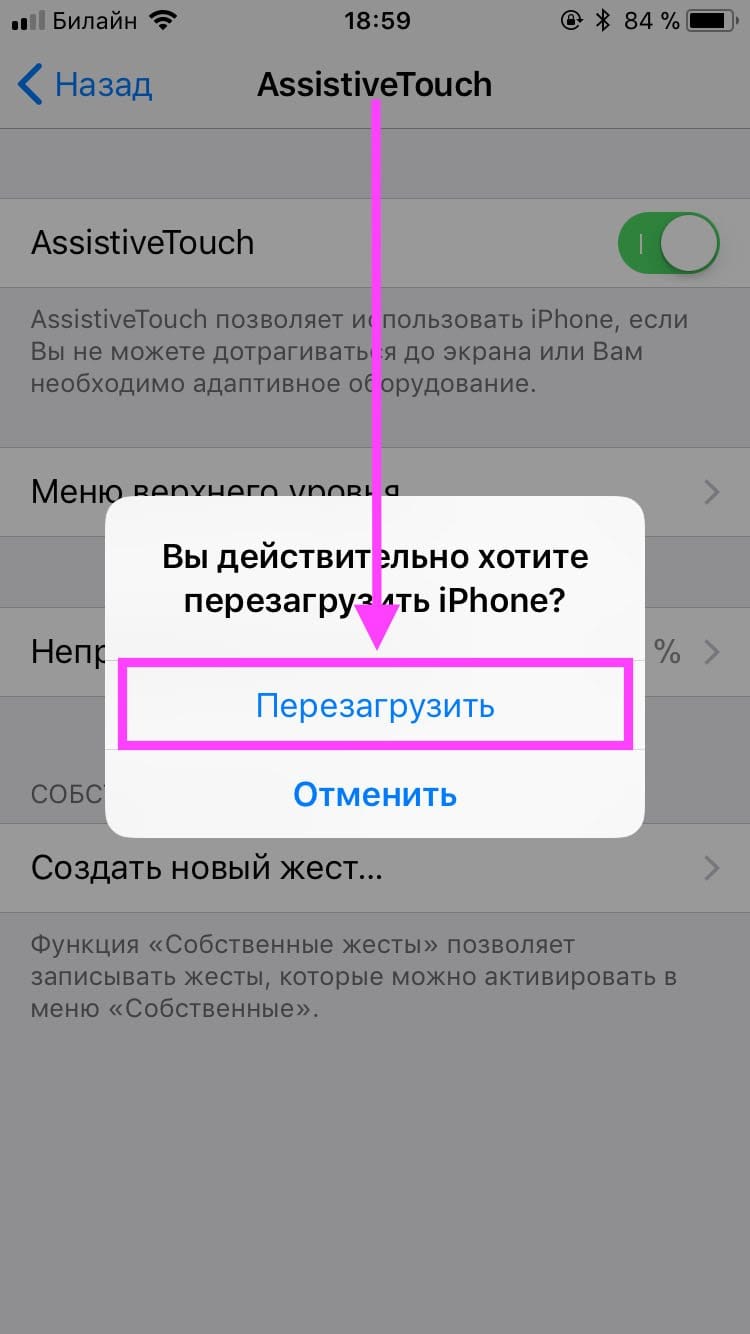

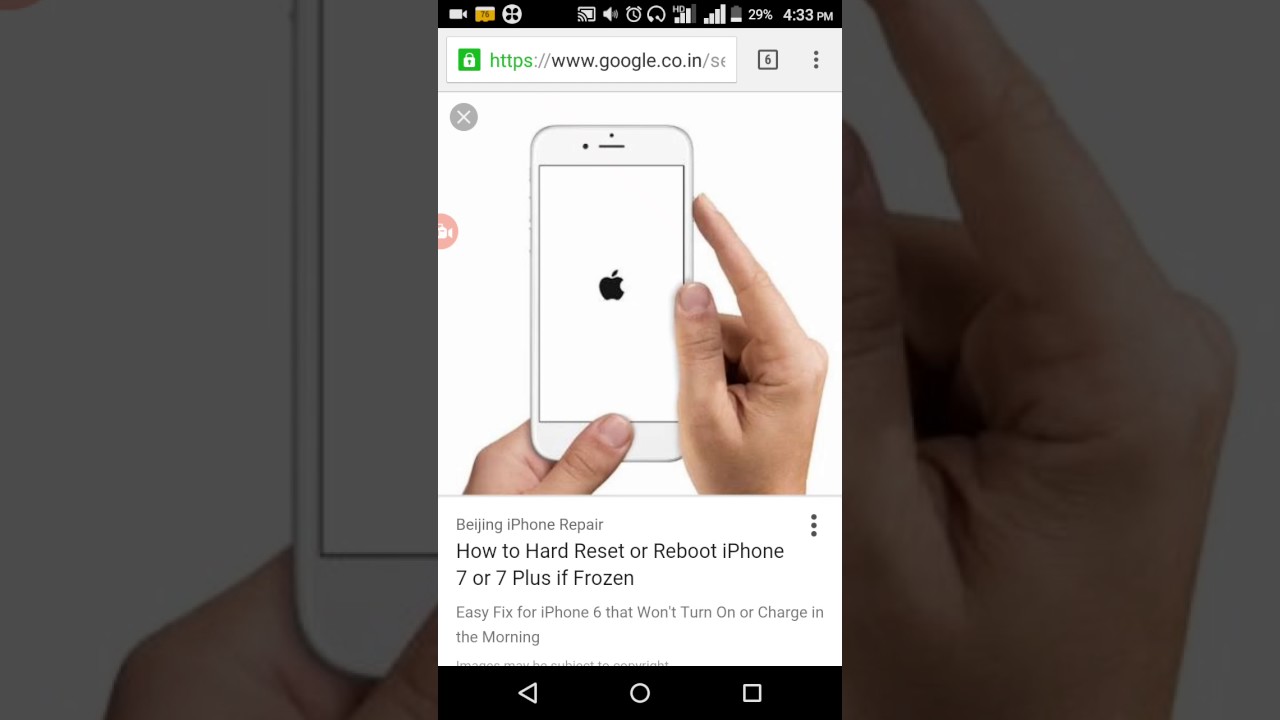
 Если все выполнено верно, то он должен развернуться в меню следующего вида:
Если все выполнено верно, то он должен развернуться в меню следующего вида: Такой жест называется «Свайп » (от англ. Swipe — проводить не отрывая). iPhone начнет выключаться.
Такой жест называется «Свайп » (от англ. Swipe — проводить не отрывая). iPhone начнет выключаться. На экране iPhone появится полупрозрачная кнопка.
На экране iPhone появится полупрозрачная кнопка. Аппарат начнет выключаться;
Аппарат начнет выключаться;
